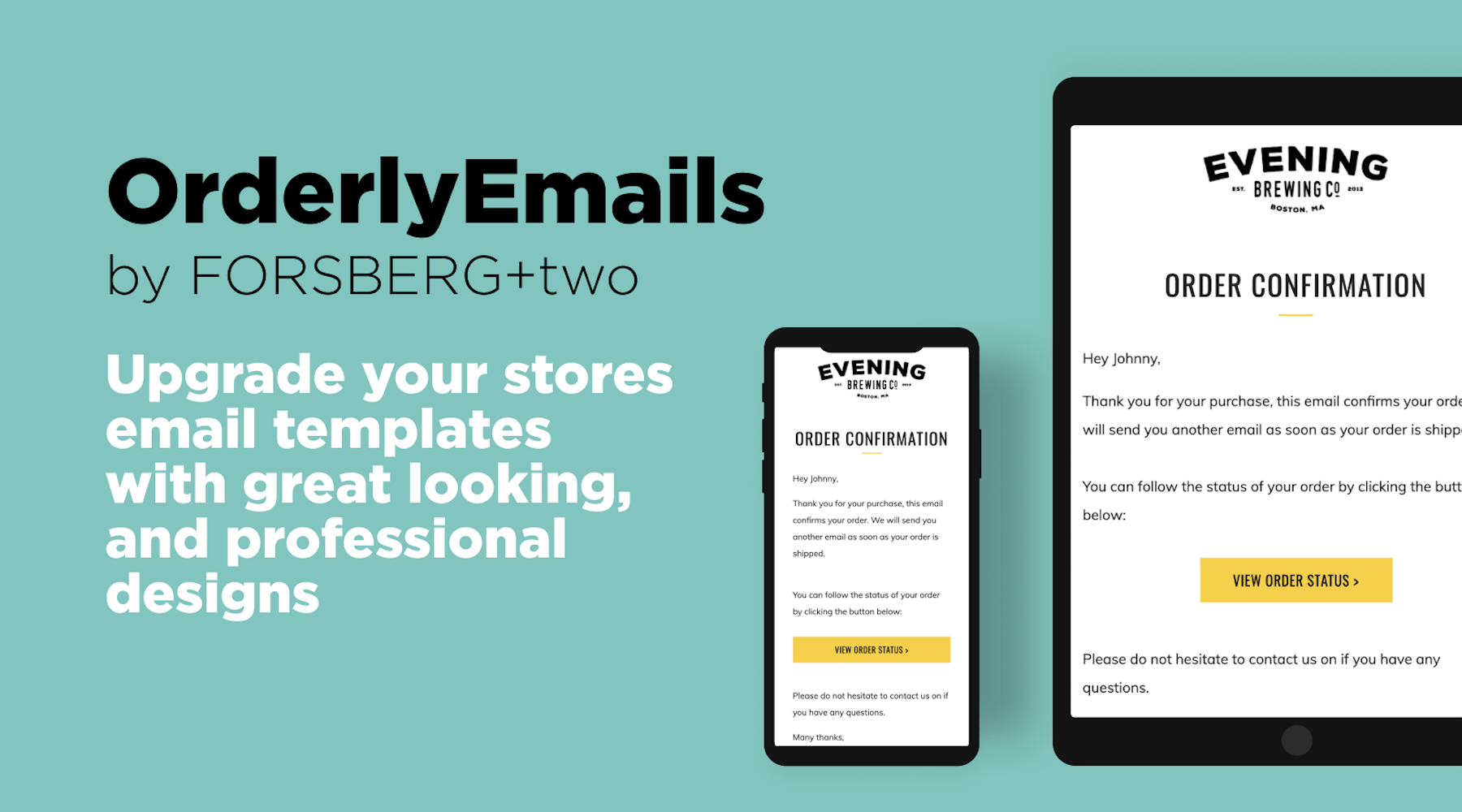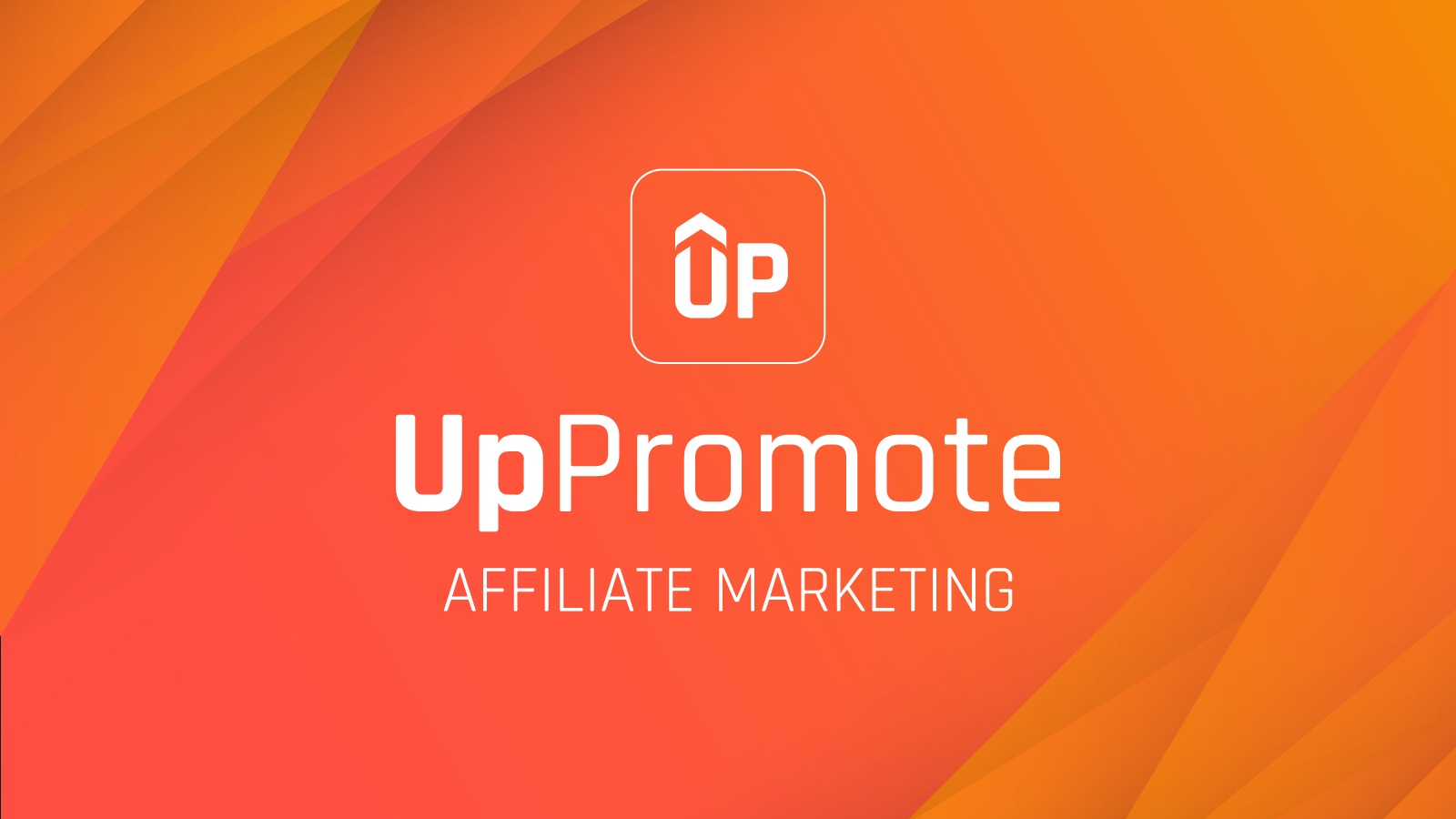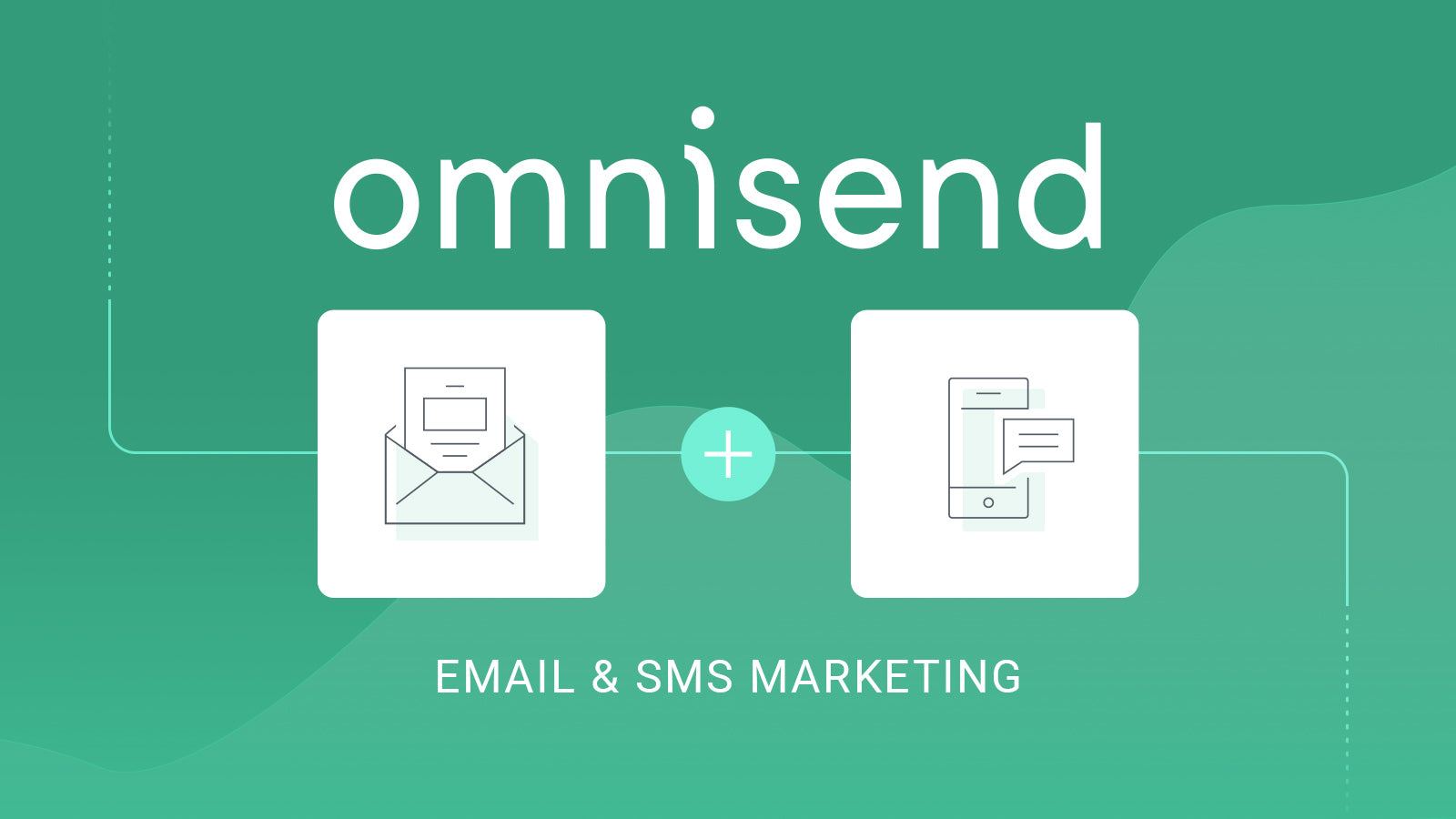Shopify 短信营销插件 SMSBump 使用教程
一、SMSBump 介绍
SMSBump 成立于 2017 年,是为 Shopify 商店提供短信营销 (SMS Marketing) 渠道的一个平台,在 2020 年时被著名的电子商务营销平台 Yotpo 收购。SMSBump 在 Shopify 和 BigCommerce 这两个独立站建站平台都有提供服务,其中在 Shopify 应用商店,SMSBump 目前已经收获了超过 2200 条评论,综合评分在 4.8 分,可以说是得到了绝大多数使用者的认可。
SMSBump 突出的功能在于帮助我们建立订阅用户的名单,创建不同的短信营销活动,对订阅用户进行细分,以及创建一些自动化的短信工作流。通过这些功能,我们可以更好的为订阅用户发送相关的、有针对性的信息,为我们 Shopify 商店的订阅用户提供更好的购物体验。
SMSBump 的订阅计划从免费到每月 199 美元不等,此外每发送一条短信的价格大概是 1 美分。不同的订阅价格对应着不同的功能,大家可以参考下方的表格选择适合自己的订阅计划。
| 订阅计划 | 订阅价格 | 每条短信价格 (美国) | 功能 |
|---|---|---|---|
| Free | 0 | 0.0149 美元 | 1. 创建短信流 2. 短信营销活动和自动化短信营销 3. 初级的订阅工具 4. 受众细分 5. 投资回报率以及短信营销的表现分析 6. 与 Yotpo 的集成 7. 每天 24 小时的电子邮件和在线聊天支持 |
| Growth | 每月 19 美元 | 0.0149 美元 | 1. 所有 Free 计划中的功能 2. 1:1 的短信对话 3. 关键词和社交媒体订阅者的搜集 4. 高级的分析功能 5. 与自己的技术栈整合 6. 企业名称 |
| Prime | 每月 59 美元 | 0.0142 美元 | 1. 所有 Growth 计划中的功能 2. 完整功能的订阅者收集工具 3. 点击购买功能 4. 基于时区的短信 5. 导出分析和报告 6. 品牌化的 URL 7. 优先的电子邮件和在线聊天支持 |
| Powerhouse | 每月 199 美元 | 0.0130 美元 | 1. 所有 Prime 计划中的功能 2. 对话式的短信流程 3. 无限次数的 A/B 测试 4. 人工智能驱动的预测性细分 5. 自定义的分析仪表盘 6. 与 Shopify POS 集成 7. 专家级的客服支持 |
| Enterprise | 联系 SMSBump 客服 | 0.0100 美元 | 1. 所有 Powerhouse 计划中的功能 2. 自定义报告 3. API 访问 4. 高级的合规解决方案 5. 专门的 Short Code (用来发短信的号码) 6. 多域名 7. 企业级的客户经理 |
总体来说,SMSBump 是 Shopify 上最佳的短信营销平台之一,功能强大又容易上手,可以帮助我们的 Shopify 商店创建成功有效的短信营销活动。
二、SMSBump 的安装和基本设置
1) 安装 SMSBump App
点击下方的按钮,进入 SMSBump 的安装页面。在文本框中需要输入我们 Shopify 商店的 URL,比如我们 Shopify 商店的 URL 为 b2cstory.myshopify.com,我们就输入 b2cstory 即可,然后再点击 INSTALL 按钮。
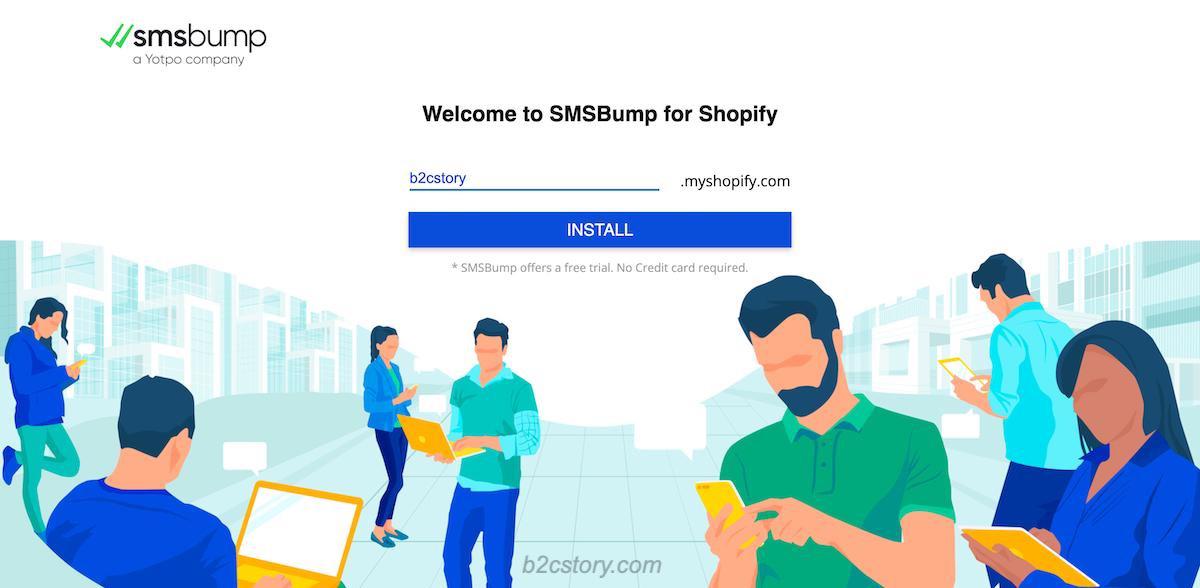
接下来会跳转到我们 Shopify 商店的后台,我们点击右上方的安装应用按钮,稍等片刻即可将 SMSBump 安装至我们的 Shopify 商店。
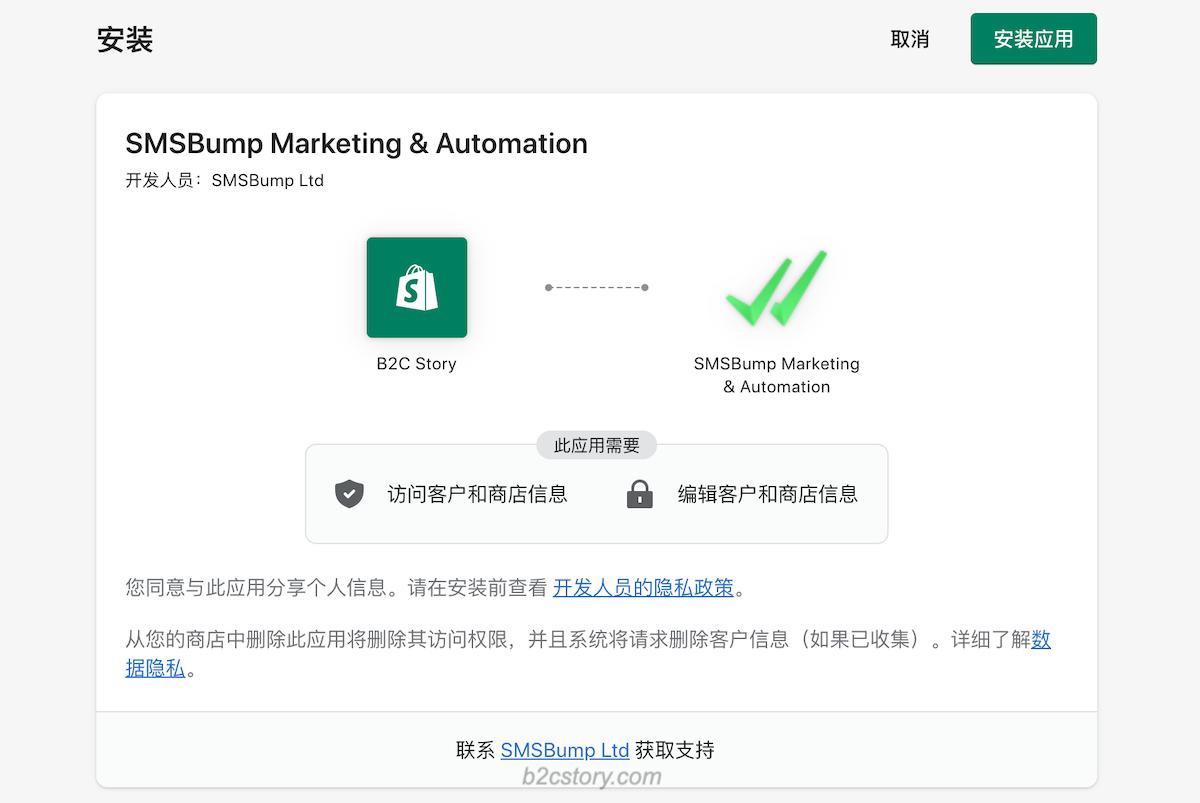
2) 创建 Yotpo 账户并进行基本设置
完成 SMSBump App 的安装后,会跳转到 Yotpo 的注册页面,这是因为 2020 年时 SMSBump 被 Yotpo 收购了,所以我们无需担心,输入用户名和密码后点击 Create Account 按钮创建一个账户即可。
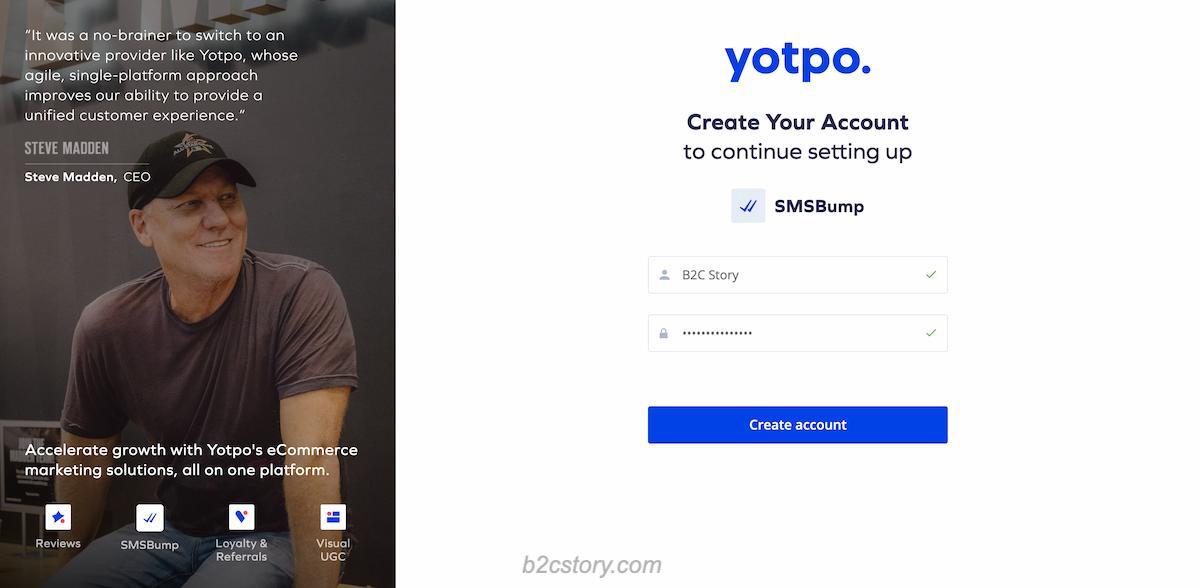
创建完账户后,在新页面中会提供给我们两个选项,左侧是设置邮件和短信,右侧是只设置短信。由于邮件营销有更专业的 Shopify 应用供我们使用 (可以参考往期博文《Shopify 邮件营销插件 Omnisend Email Marketing 使用教程》和《Omnisend 如何设置邮件自动化工作流 —— 以弃购挽回邮件为例》),所以我们在这里选择右侧的选项即可,点击 Set up SMS only 按钮进入下一步。
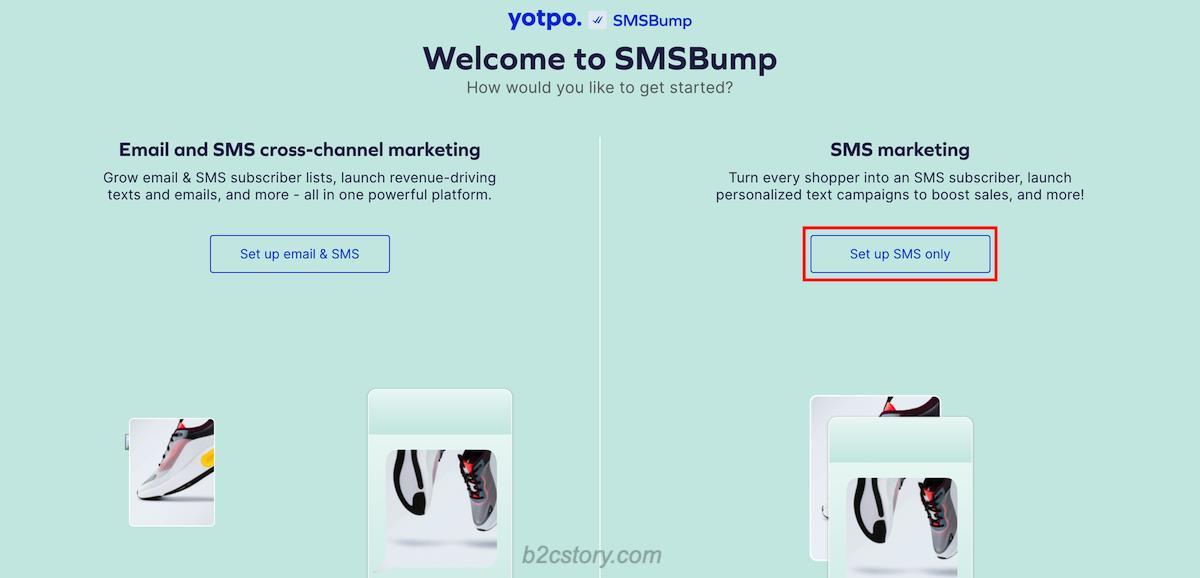
接下来,我们需要对刚刚注册的 Yotpo 账户进行一些基本的设置。
第一步是欢迎页面。在该页面中依次输入公司 (或品牌) 名称、电话 (中国电话也可以) 和我们 Shopify 商店的行业,然后点击右下角的 Next 按钮。
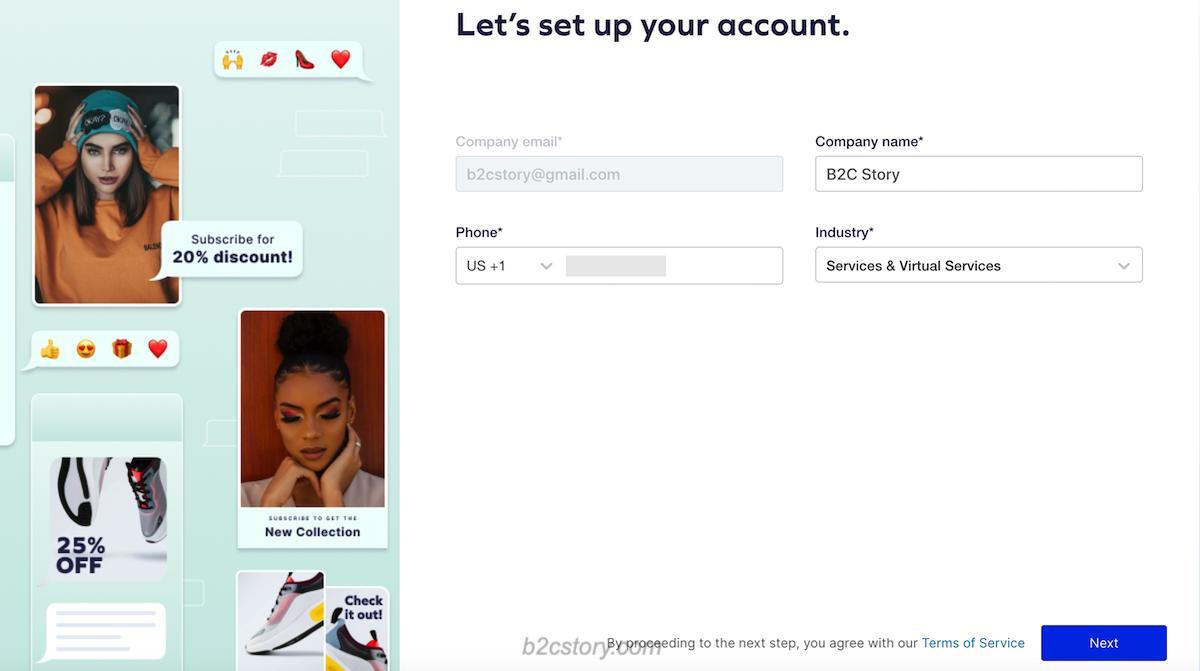
第二步是自动化营销的设置。SMSBump 为我们提供了以下三个自动化短信营销的选项,我们可以根据自己的实际需求选择打开或是关闭,一般情况而言,把这三个自动化短信营销选项都打开即可。然后点击右下角的 Next 按钮进行下一步。
- Abandoned Cart Flow 弃购流程:自动发短信提醒用户遗留在购物车中的物品,提高弃购的挽回率。
- Post Purchase Upsell Flow 购买后追加销售流程:自动发短信为成功下单的用户提供折扣码,吸引他们的回购。
- Customer Winback Flow 客户回馈流程:自动发短信给不活跃的用户,将他们重新带回我们的 Shopify 商店购物。
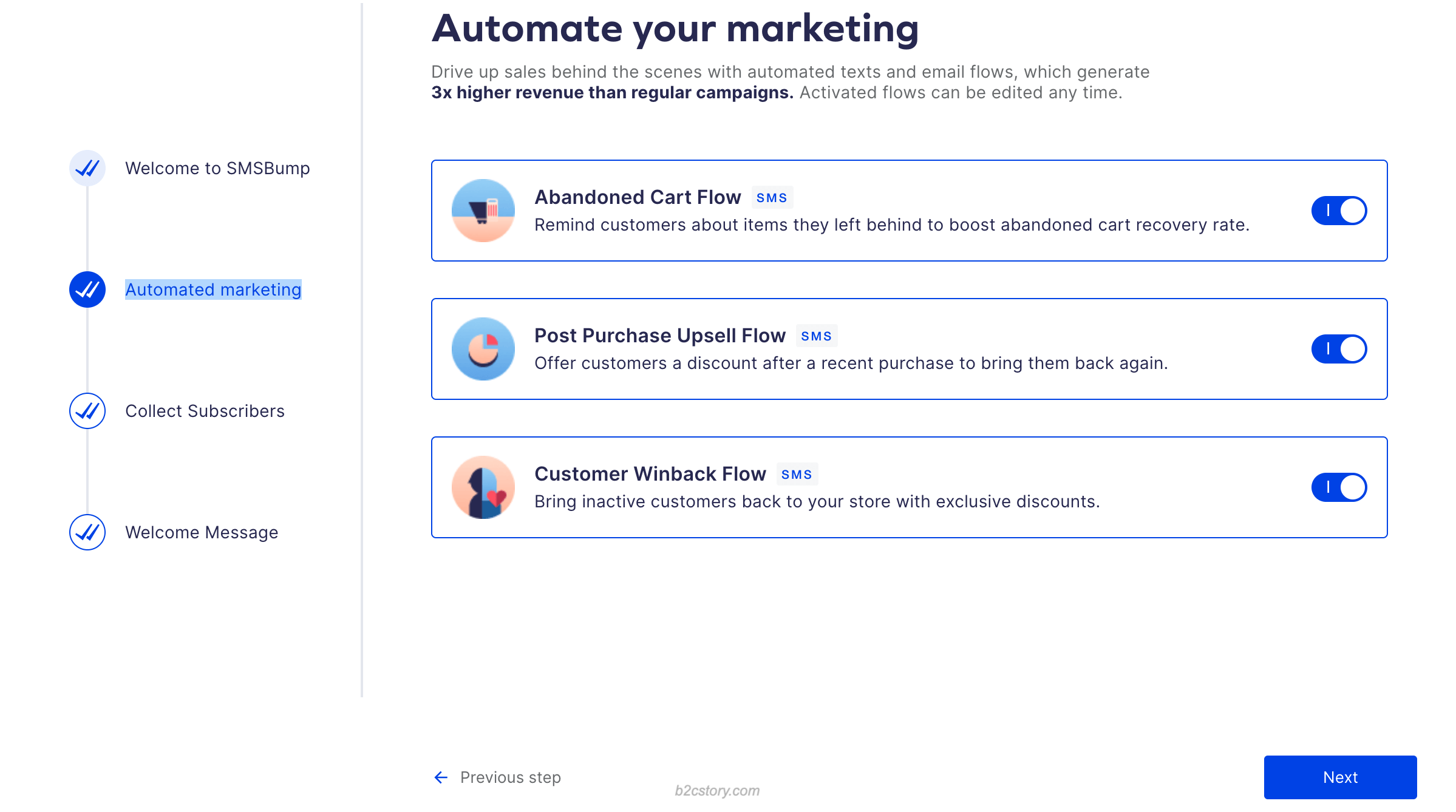
第三步是收集短信订阅用户。在用户访问我们的 Shopify 商店时,会弹出一个欢迎窗口,用来收集用户的电话号码。这一步主要是对弹窗内容的颜色进行设置,我们可以根据自己的 Shopify 商店风格选择对应的颜色,然后点击右下角的 Publish Pop-up 按钮发布。当然也可以选择 I’ll do this later 按钮稍后再进行设置。这里建议的是选择 I’ll do this later,因为大部分 Shopify 商店会设置收集用户电子邮件地址的弹窗,这两者可能有冲突,而且相比于电话号码,注重个人隐私的西方用户可能更倾向于提供自己的电子邮箱地址。
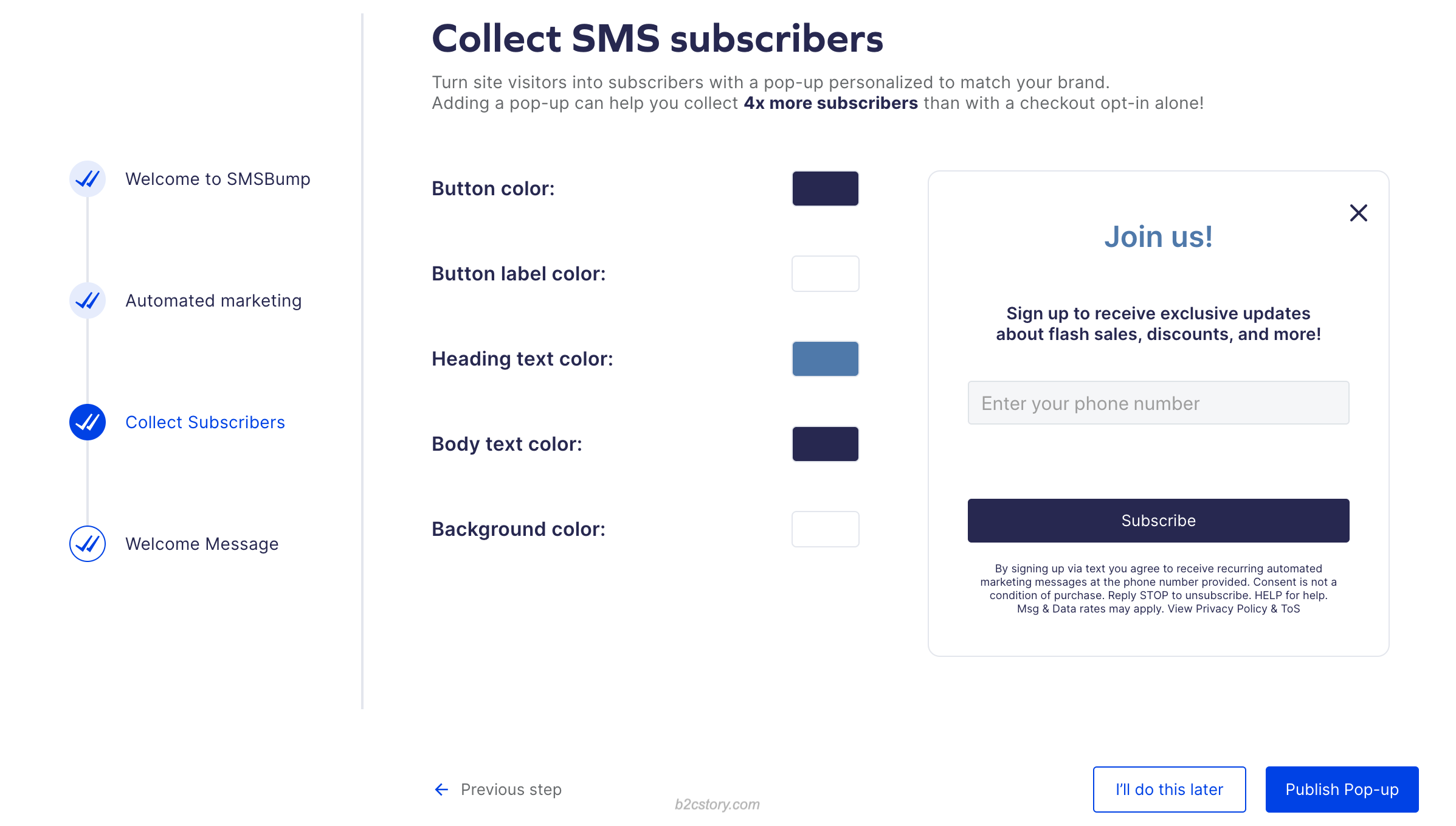
第四步是设置欢迎短信。也就是用户通过手机号码订阅了我们的 Shopify 商店后,自动发送给他的短信。我们可以在 Text Message 的文本框中结合下方的 Shortcodes 进行修改,需要注意的是短信是有字符数限制的,文本框左下角的 110/160 表明我们目前短信的字符数为 110,最多为 160,如果超过的话则会被拆分为两条短信。由于这只是一条欢迎短信,建议还是控制在 160 个字符即可。如果我们有美国的手机号码,可以编辑文本信息 HELLO 发动到右侧提供的号码来查看能否正确接收到这条短信。确认无误后,我们点击右下角的 Finish 按钮完成设置。
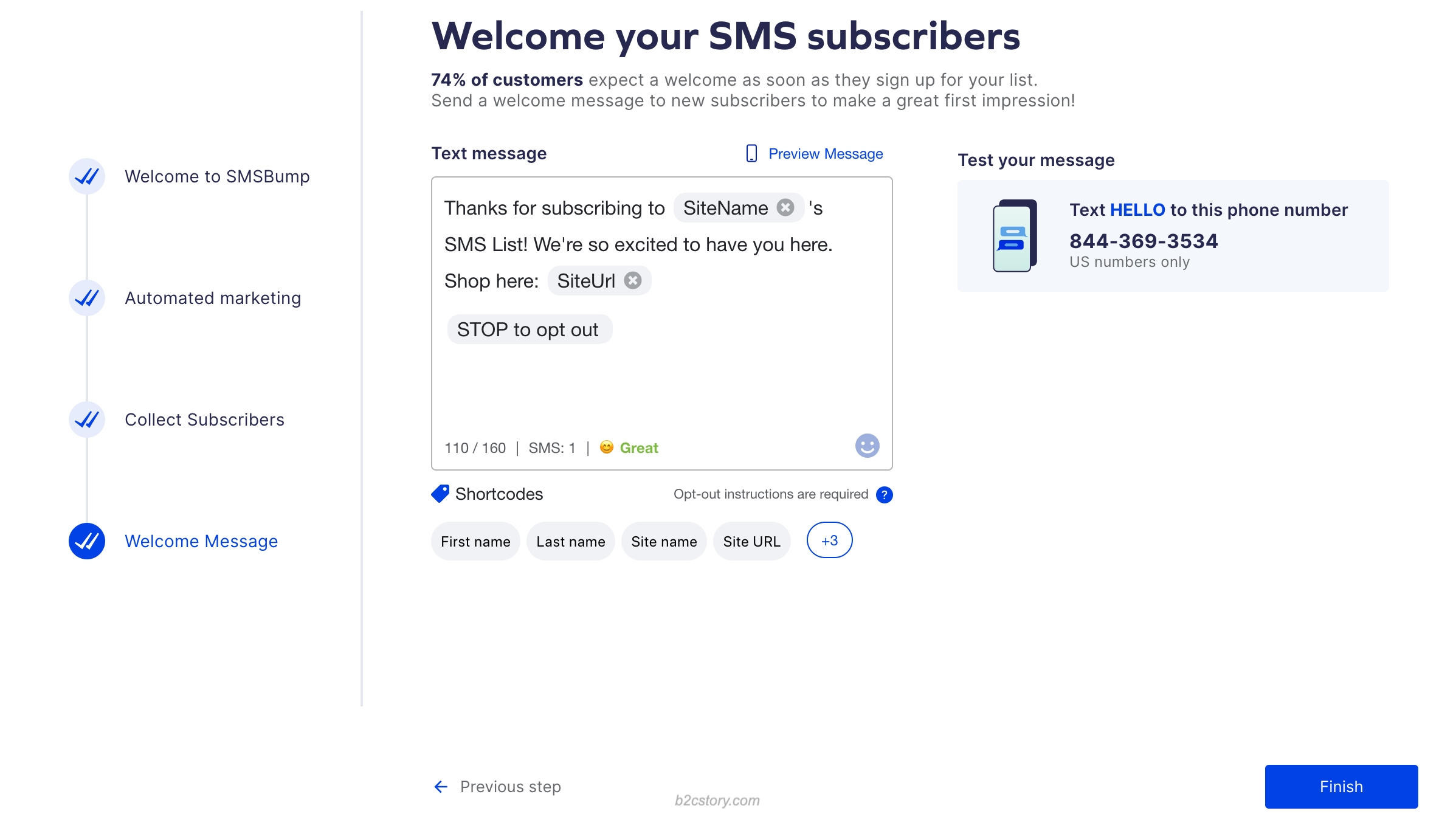
完成设置后,会进入到 Yotpo SMSBump 的后台仪表盘,此时会有一个弹窗为我们进行一些基本的介绍,我们可以稍微看一下,也可以直接关闭。
三、SMSBump 后台介绍
- Balance 余额:这一部分的余额是用来支付给用户发短信的费用,目前 SMSBump 会向新注册的用户提供 5 美元的初始资金,用完后我们可以点击右侧的 Add 按钮来添加账户余额。在添加余额之前,我们需要联系客服验证账户。不过在验证账户之前,我们还需要在 Shopify 后台进行一些相关的设置,具体可以参考【五、Shopify 商店后台设置】。
- Plan 订阅计划:默认的订阅计划是免费的,我们可以点击右侧的 Upgrade 按钮在新页面中选择一个适合自己的订阅计划。
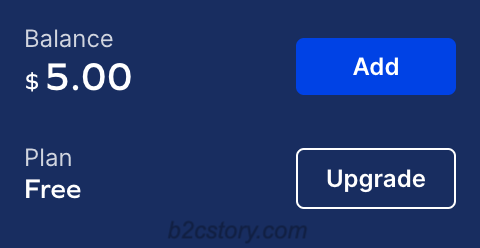
Dashboard 仪表盘:我们可以在仪表盘查看过去不同时间段内的短信营销相关数据,如:总收入、总投资回报率 (ROI)、总订单数、总支出,也可以查看新订阅的用户以及最近收到的短信。
Campaign Planner 短信营销系列策划:这是 SMSBump 近期新推出的功能,为我们提供了当月的节假日信息,我们可以在此方便快捷地创建相关节日的短信营销系列 (SMS Campaign) 或邮件营销系列 (Email Campaign)。
SMS Campaigns 短信营销系列:我们可以在此处快速创建短信营销系列,针对特定的活动或节日向用户发送相关的营销短信。具体的创建教程请参考【六、使用 SMSBump 创建一个短信营销系列 (SMS Campaign)】。
Email Campaigns 邮件营销系列:我们可以在此处快速创建邮件营销系列,针对特定的活动或节日向用户发送相关的营销邮件。由于 SMSBump 并不是专业的邮件营销应用,所以如果你有邮件营销的相关需求,可以参考之前介绍专业邮件营销插件 Omnisend 的相关文章《Shopify 邮件营销插件 Omnisend Email Marketing 使用教程》和《Omnisend 如何设置邮件自动化工作流 —— 以弃购挽回邮件为例》。
Email Templates 邮件营销模版:我们可以用 SMSBump 提供的现成邮件模版向用户发送营销邮件。
Flows & Automations 短信营销自动化工作流:我们可以在此处快速创建或设置短信营销自动化工作流,SMSBump 已经为我们提供了常用的短信营销自动化工作流,我们可以使用现成的模版加以修改,具体教程请参考【七、使用 SMSBump 设置短信营销自动化工作流 (Flows & Automations)】。
Chat 聊天:我们可以通过在线聊天的方式与用户进行短信交流,该功能需要付费订阅计划方可解锁。
Lists & Segments 用户名单与细分:我们可以在此处针对用户的不同行为进行细分,如:已订阅但未购买的用户、重复购买的用户等等,使我们在进行短信营销活动时更有针对性。
Subscribers 订阅用户:SMSBump 在此为我们提供了一些获取订阅用户的方式,我们也可以在这里管理我们现有的订阅用户。
Analytics 分析:查看账户相关的数据分析。
Integrations 集成:这一部分主要是设置与其他第三方的 Shopify 应用集成,共享数据。除了 Yotpo 自家的 Yotpo Reviews and UGC 和 Yotpo Loyalty 外,还支持与一些其他公司开发的 App 进行集成,如弹窗应用 Privy、自定义结账后感谢页面的应用 ReConvert 等等。其中只有 Yotpo 自家的 Yotpo Reviews and UGC、Yotpo Loyalty 以及 Intercart 是免费的,如果需要和其他应用集成,则需要付费订阅。
Settings 设置:我们可以在这里对 SMSBump 的后台进行相关的设置,详情请见【四、SMSBump 后台设置】。
四、SMSBump 后台设置
在 Yotpo SMSBump 的后台仪表盘,我们将左侧的菜单栏拉到最下方,点击 Settings 按钮,先对后台进行一些设置。
注意:每次设置完成后,都要下拉点击右下角的 Save 按钮才能保存相关设置。
1) General 通用设置
Global Sender 国际发件人:默认只有 SMSBump,无需进行修改。

App Language 应用语言设置:目前支持英语和法语两种语言,一般情况下选择英语即可。

Timezone Settings 时区设置:首先是进行时区设置,我们基于自己当前所处的位置选择时区即可;其次是国家代码设置,有时候我们的订阅用户在提供手机号码的时候并不会提供国家代码,这里设置的目的就是设定一个默认的国家代码,以防短信订阅用户无法正常接收到短信。如果我们的用户主要分布在美国,这里选择 United States (+1) 即可。
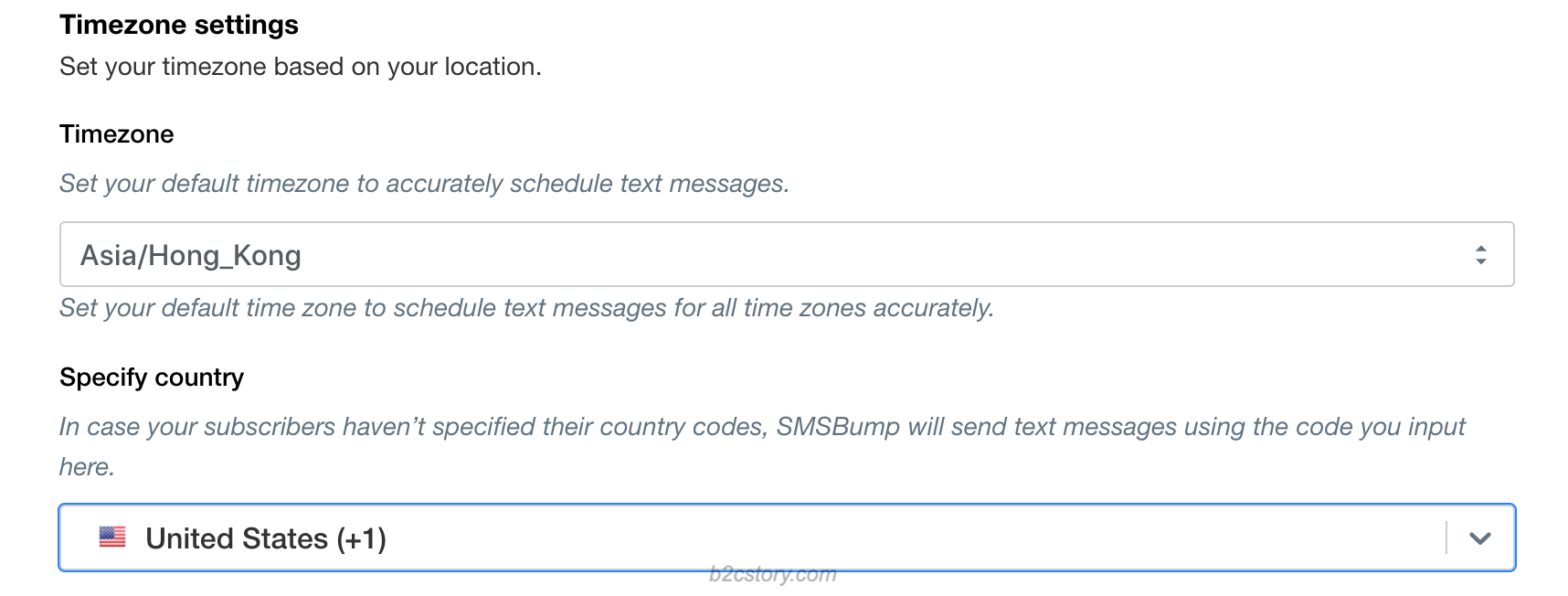
Quiet Hours 免打扰时间:在设定好的时间段内不会向订阅用户发送短信,以免打扰到用户休息得不偿失。我们按照推荐的时间设置成从晚上 9 点到早上 9 点即可,当然这里也可以根据自己的实际需要进行调整。
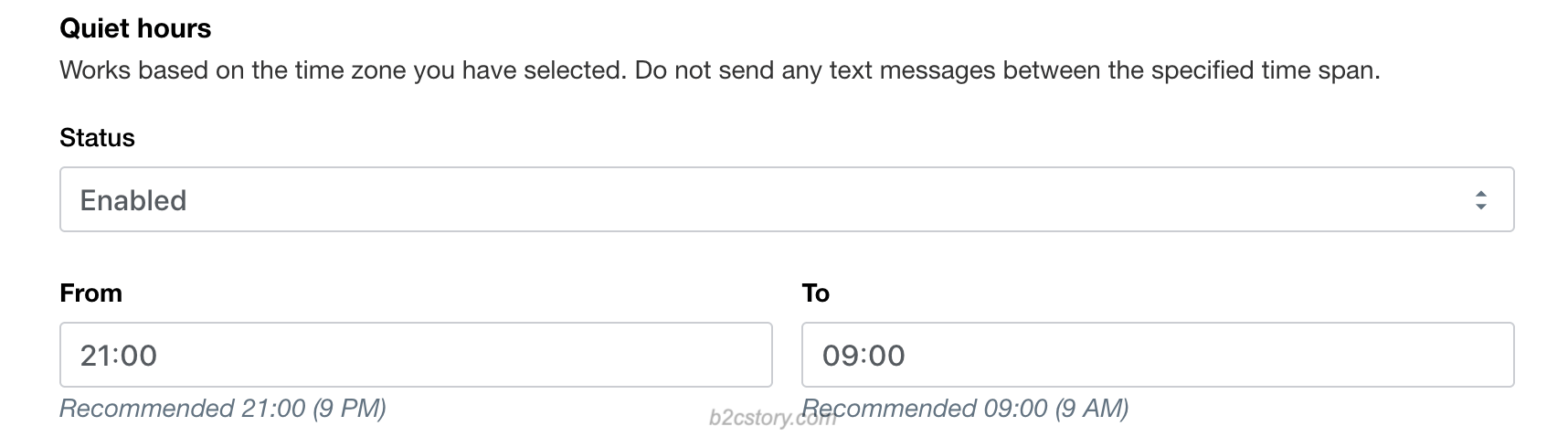
Smart Sending 智能发送:设置同一订阅用户接收到两条短信之间的时间间隔,按照推荐的时间从 16 到 20 小时内选择一个即可。
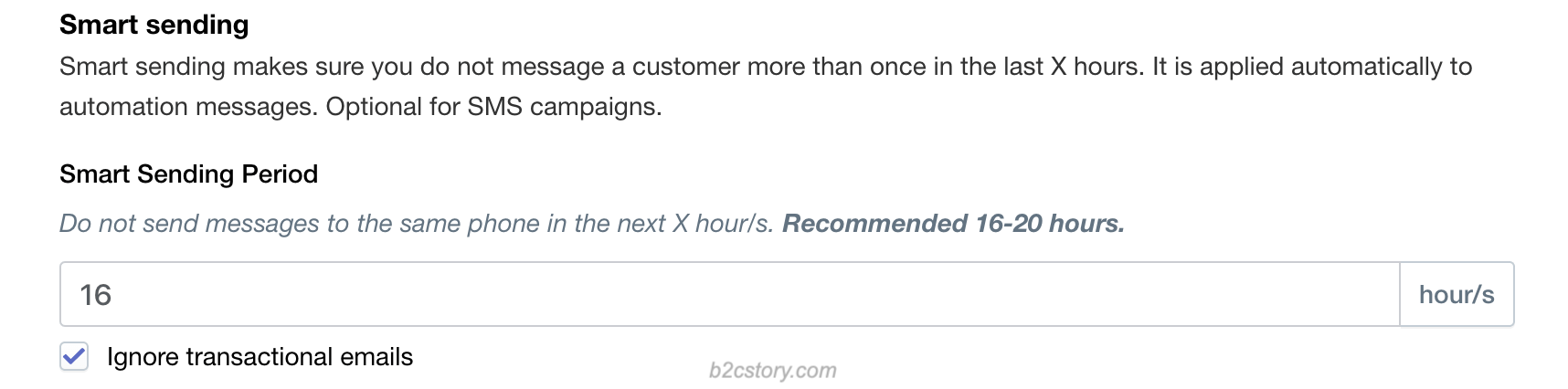
Subscriber Opt-in Preference 用户订阅偏好:这里我们选择 Single opt-in 即可,如果选择另外两个,则用户在收到短信后需要手动回复确认订阅,可能会导致订阅率下降。

注意:设置完成后,需要点击右下角的 Save 按钮才能保存相关设置。
2) Country Limitations 国家限制
在这部分,我们可以设置在发送短信时将某些国家排除在外。例如可以选择 Exclude 然后选择 China (+86),这样 SMSBump 就不会向中国的手机号码发送短信。
此外我们也可以设置每条短信的最高价格,例如设置为推荐的 $0.07 时,当向某些国家/地区发送短信的资费超过 0.07 美元时,就不会发送该条短信。
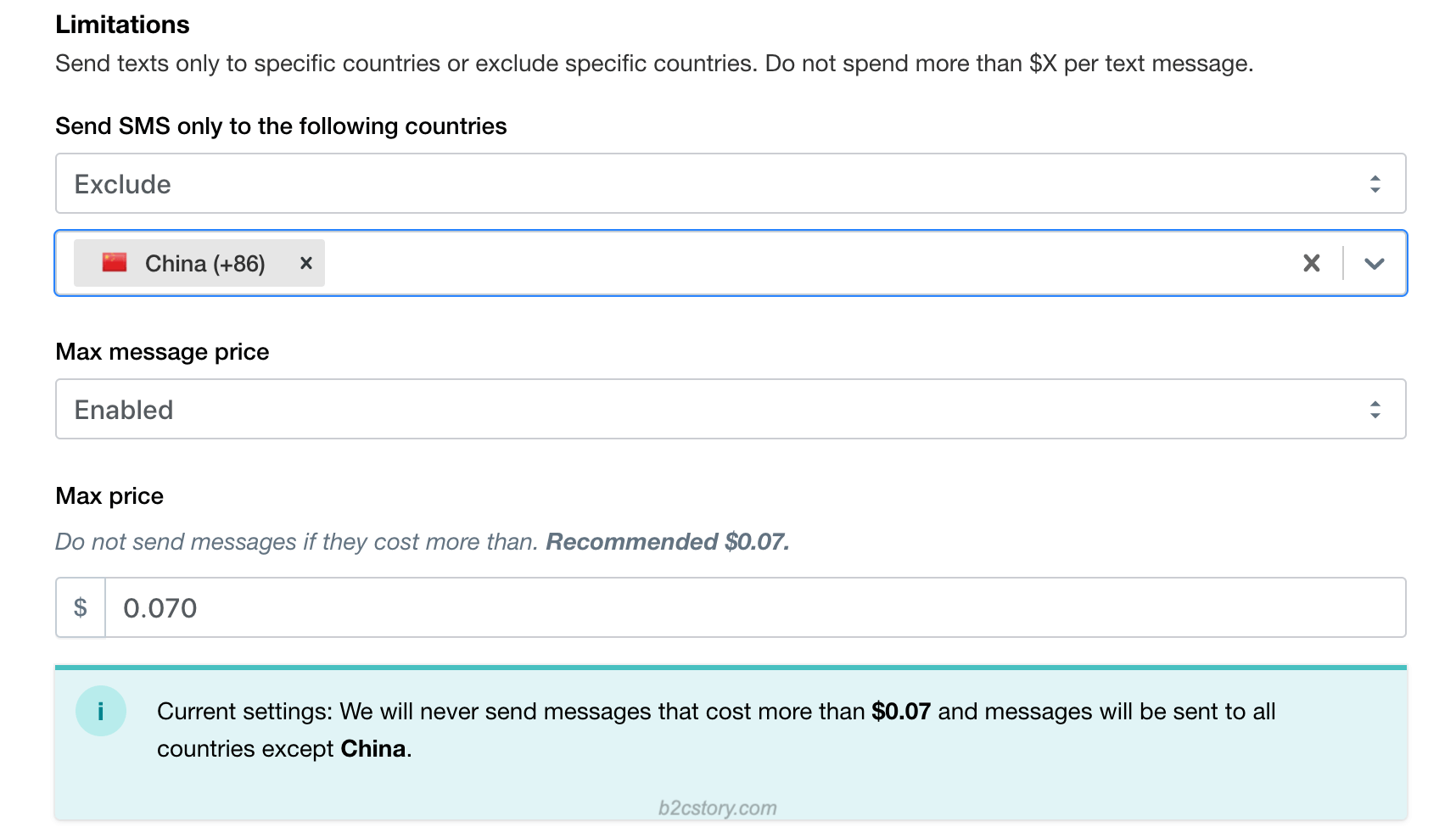
注意:设置完成后,需要点击右下角的 Save 按钮才能保存相关设置。
3) Payments 付款方式
这部分设置的是自动充值,即当 SMSBump 账户的余额快要用完时,会自动向账户充值,以免余额用完导致无法正常发送短信。此外我们也可以对每个月的最高花费进行限制。
下图中的设置是当用户余额低于 10 美元时,自动向账户中充值 20 美元,每个月的花费总额不超过 100 美元。
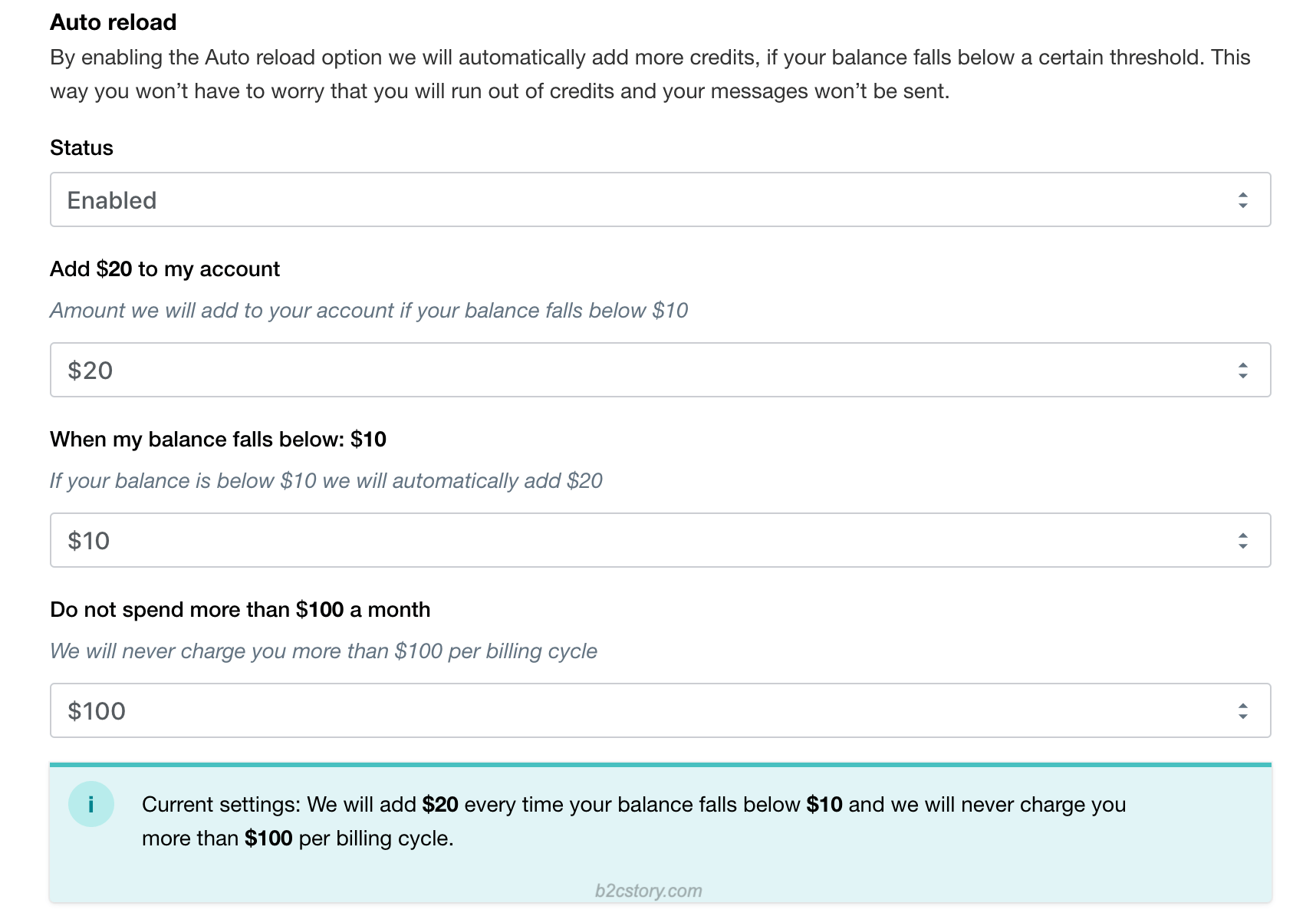
注意:设置完成后,需要点击右下角的 Save 按钮才能保存相关设置。
4) Preferences 偏好设置
Staff Phones 员工电话:我们可以添加员工电话号码用来接收管理通知和测试短信,最多可以添加 10 个不同的电话号码。

Global Short URL 短链接:可以设置订阅用户在短信中看到的链接,SMSBump 为我们提供了两种形式的链接,我们也可以付费订阅后使用自定义域名的链接。

Discount Code Prefix 折扣码前缀:开启后可以设置 Shopify 商店的折扣码前缀规则,还可以选择是否包含分隔符。
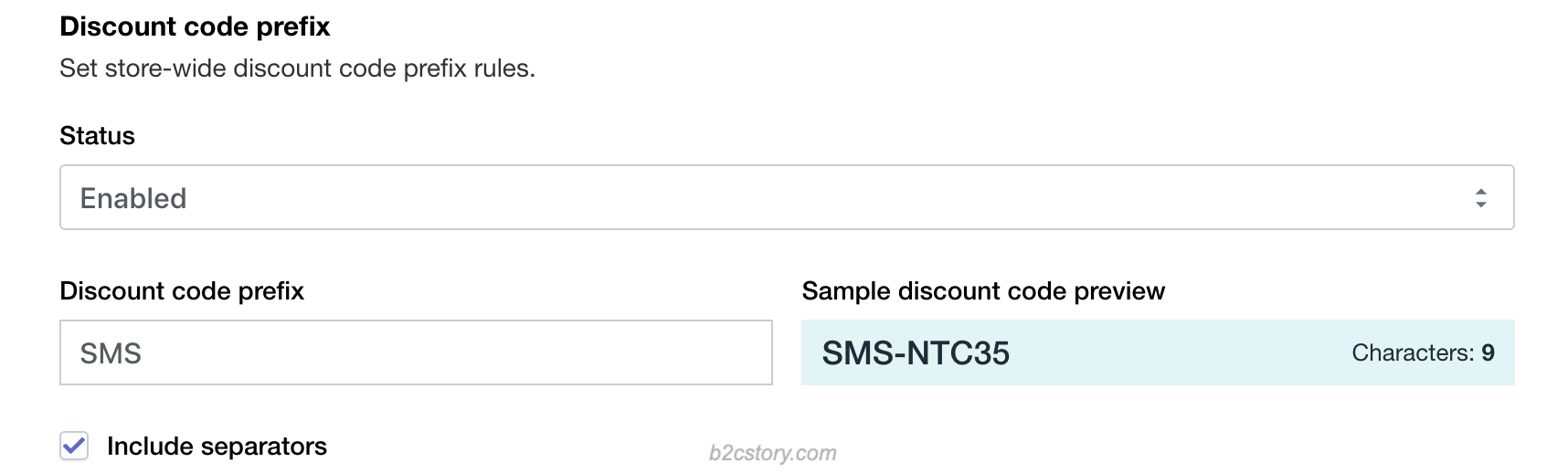
Smart Encoding 智能编码:自动将特殊字符替换为拉丁文对应字符,默认开启即可。

注意:设置完成后,需要点击右下角的 Save 按钮才能保存相关设置。
5) Branding 品牌设置
我们可以在此上传品牌的 logo、设置商店名称来生成我们的联系人名片,并编辑一条短信发送给用户邀请他们将我们的联系人名片保存到他们的手机通讯录中,以便用户建立对我们品牌的认知。编辑完成后可以点击 Preview 按钮进行预览。
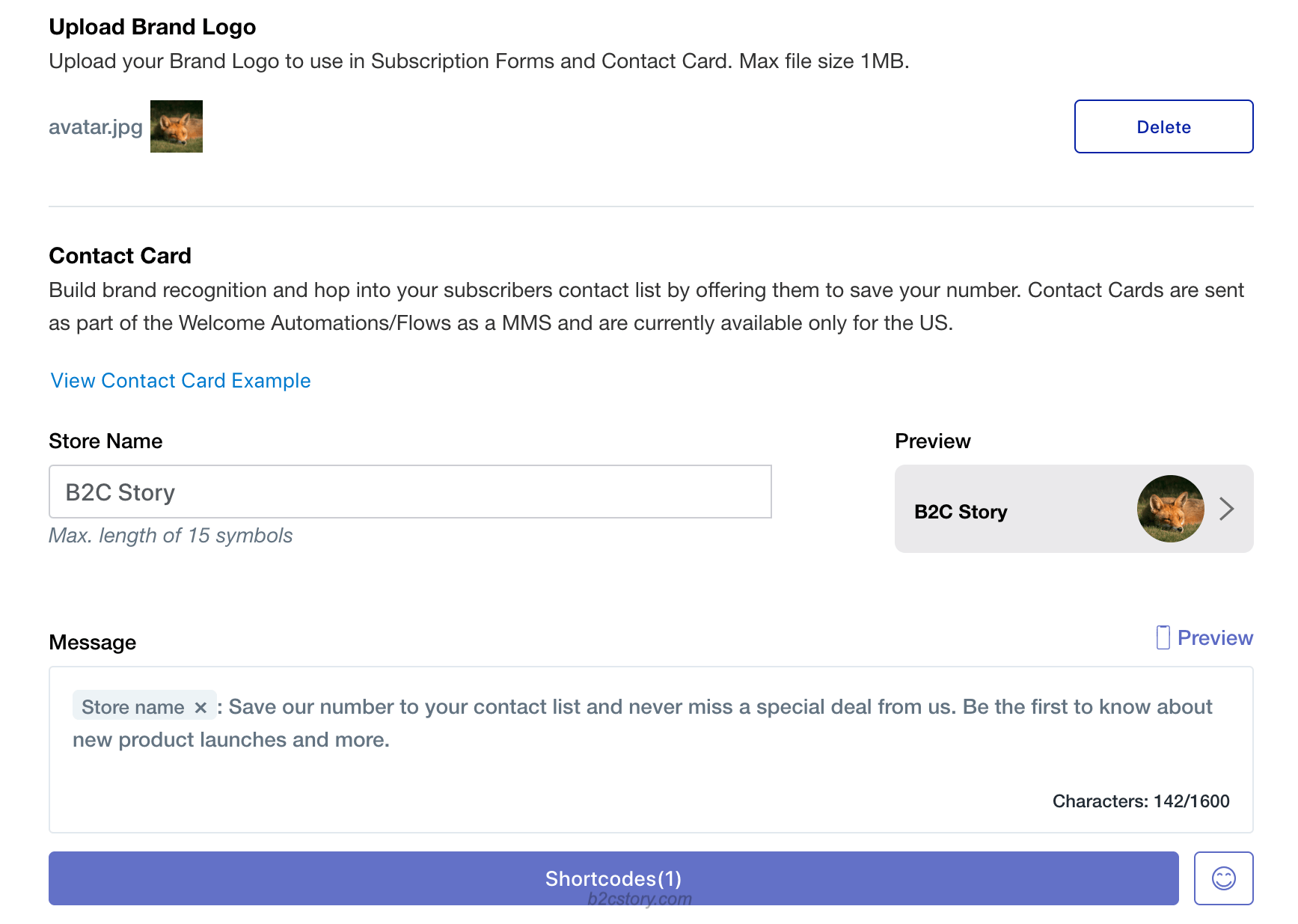
注意:设置完成后,需要点击右下角的 Save 按钮才能保存相关设置。
6) Email Settings 邮件设置
我们可以在此进行邮件相关的设置,包括发件人名称、邮件地址、商店地址。
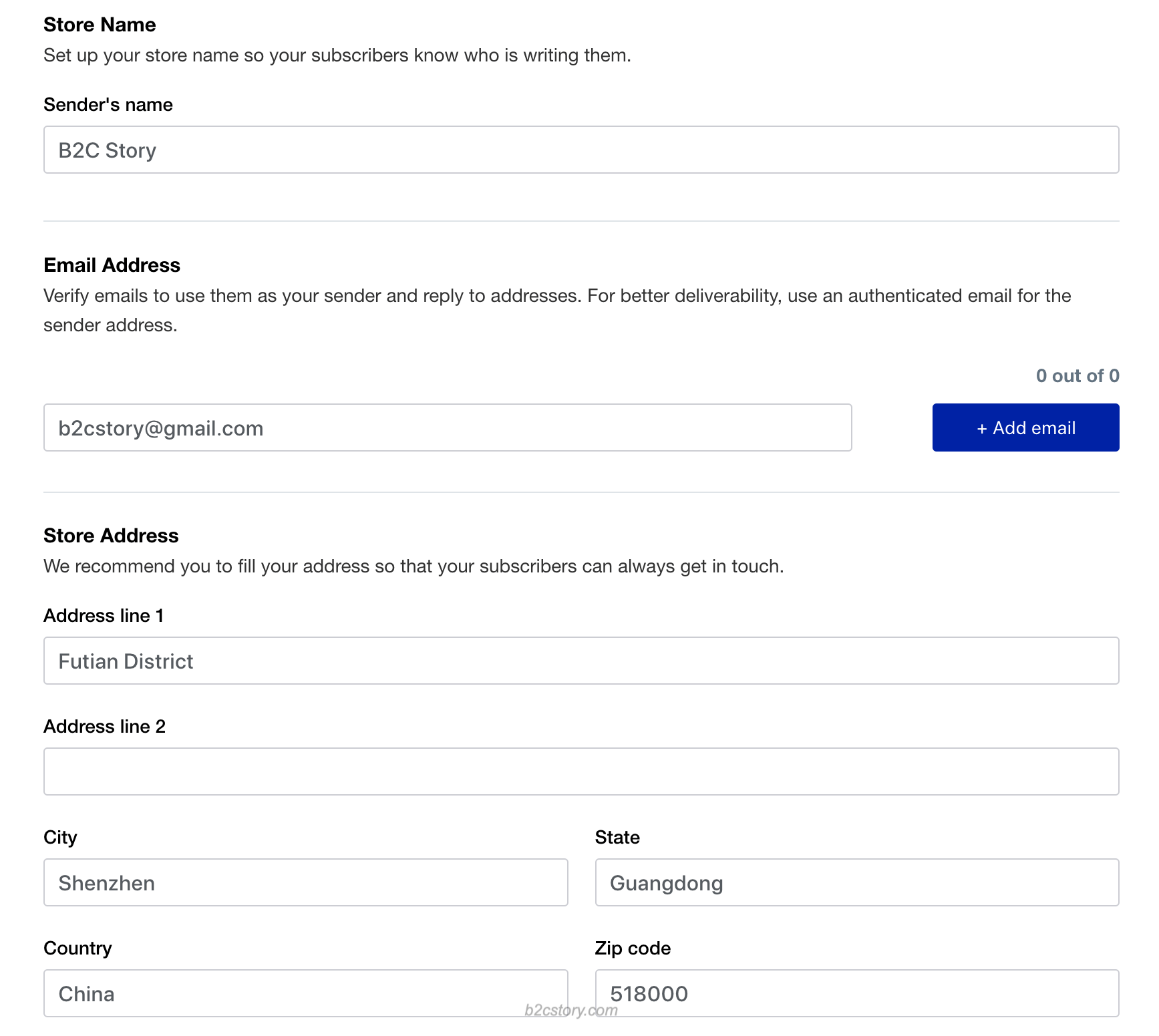
注意:设置完成后,需要点击右下角的 Save 按钮才能保存相关设置。
7) Attribution 归因设置
Email Conversion Window 邮件转化窗口期:在我们设定时间内的购买行为会被认为是转化,一般默认无需修改。
SMS Conversion Window 短信转化窗口期间:在我们设定时间内的购买行为会被认为是转化,一般默认无需修改。
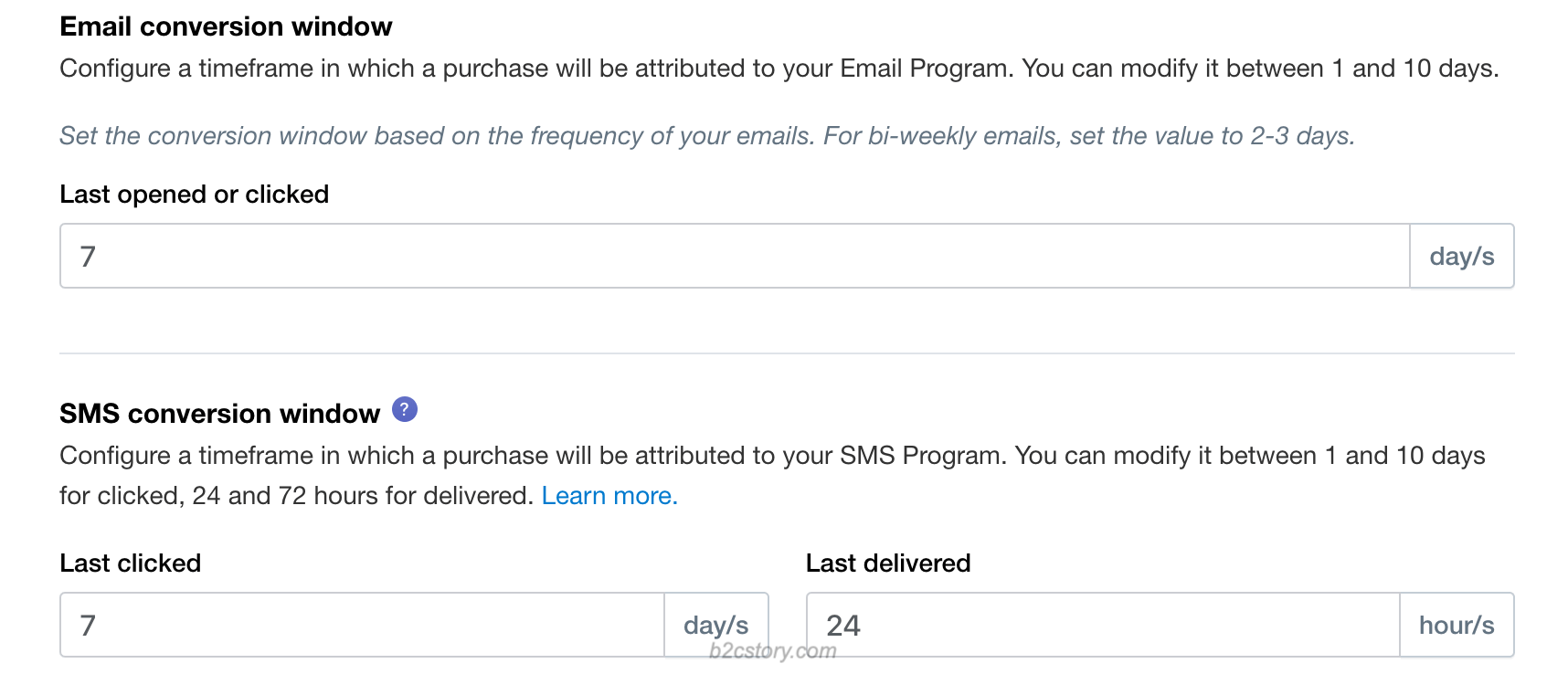
UTM Tracking UTM 追踪:设置不同的 UTM 参数来追踪不同的事件,如用户点击一条链接后,我们可以知道这条链接是来自手机短信以及具体的哪个短信营销系列等等。
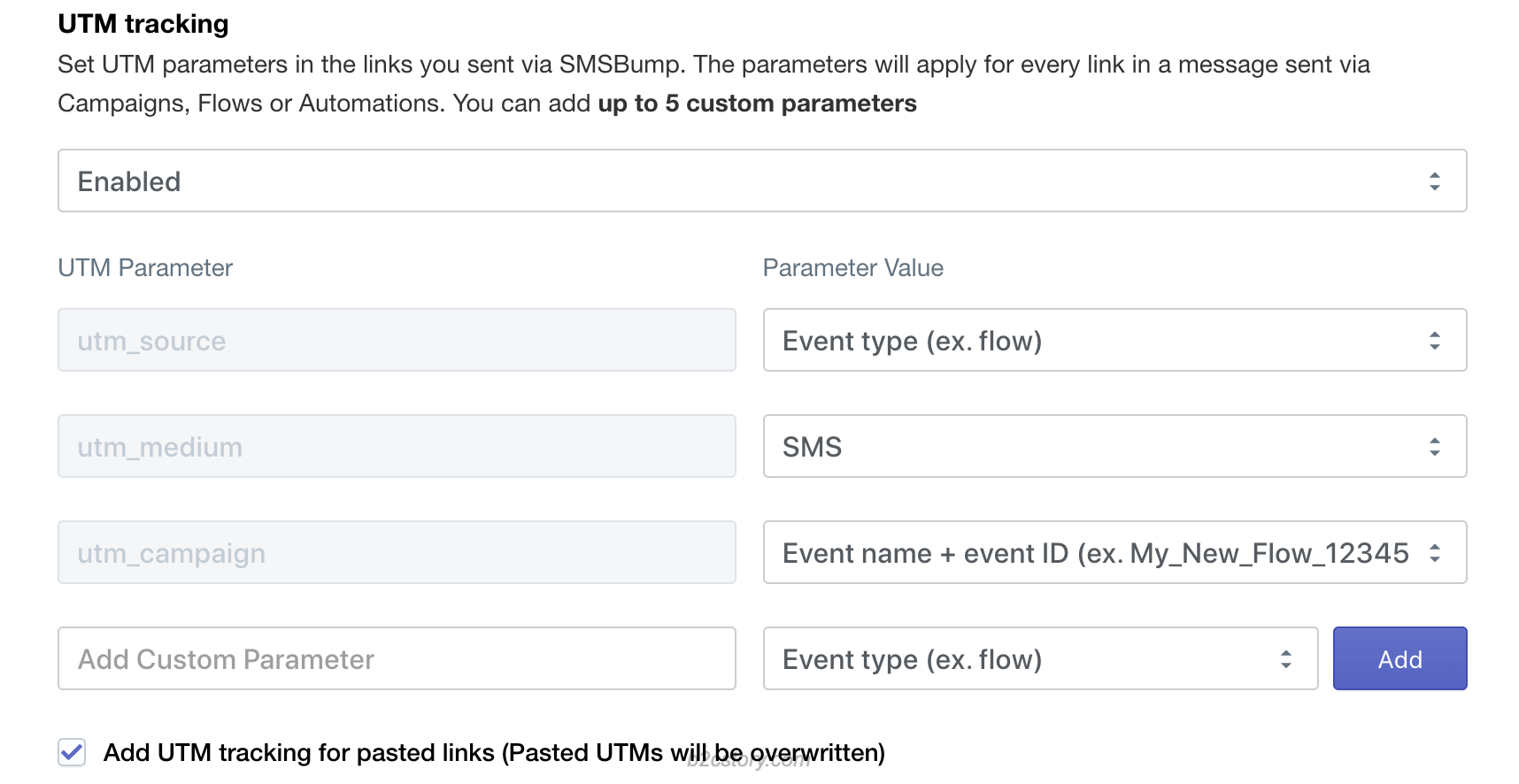
注意:设置完成后,需要点击右下角的 Save 按钮才能保存相关设置。
8) Notifications 通知邮件
这部分主要是设置我们要用哪个邮箱来接收来自 SMSBump 官方的邮件,以及接收哪些邮件,主要有以下这些官方的邮件通知,可以根据自己的需求选择接收或关闭:
- Monthly Report:上个月的收入报告。
- Low Balance:余额低于 10 美元时自动提醒。
- Chat:每当有用户回复我们的短信时都会收到一封邮件。
- Dedicated Number:当没有足够的资金来更新我们的专用号码时会收到邮件通知。
- Onboarding Guide:一个引导我们了解 SMSBump 并向我们介绍其功能的邮件系列。
- Pending Messages:当余额不足而导致短信发送失败时会收到提醒。
- Join our Newsletter:订阅 SMSBump 官方的新闻资讯,第一时间了解新动态、新功能和行业趋势。
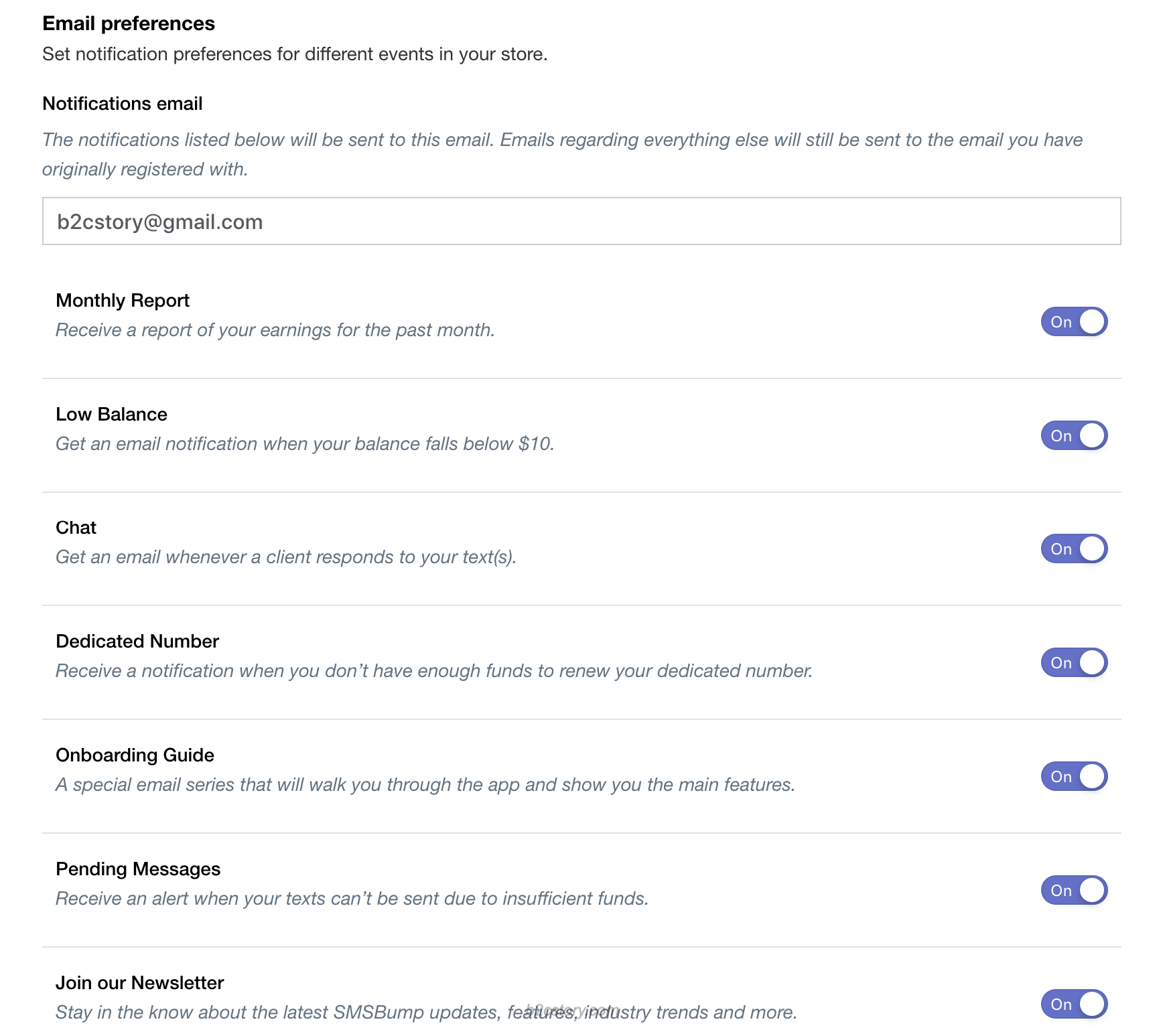
注意:设置完成后,需要点击右下角的 Save 按钮才能保存相关设置。
五、Shopify 商店后台设置
对 Shopify 商店后台进行设置是为了 TCPA/GDPR 的合规性,这一步的设置主要是与国外的隐私保护法律相关。设置完成后,我们才能联系 SMSBump 的客服来验证我们的账户,如果未经过客服的验证,是无法向账户中添加余额的。
1) 设置结账选项
打开 Shopify 商店的后台,点击左下角的设置 (Settings) 按钮,然后在左侧菜单点击结账 (Checkout) 选项,在右侧下拉找到营销同意书并勾选短信营销,如下图所示。设置完成后记得保存 (Save) 。
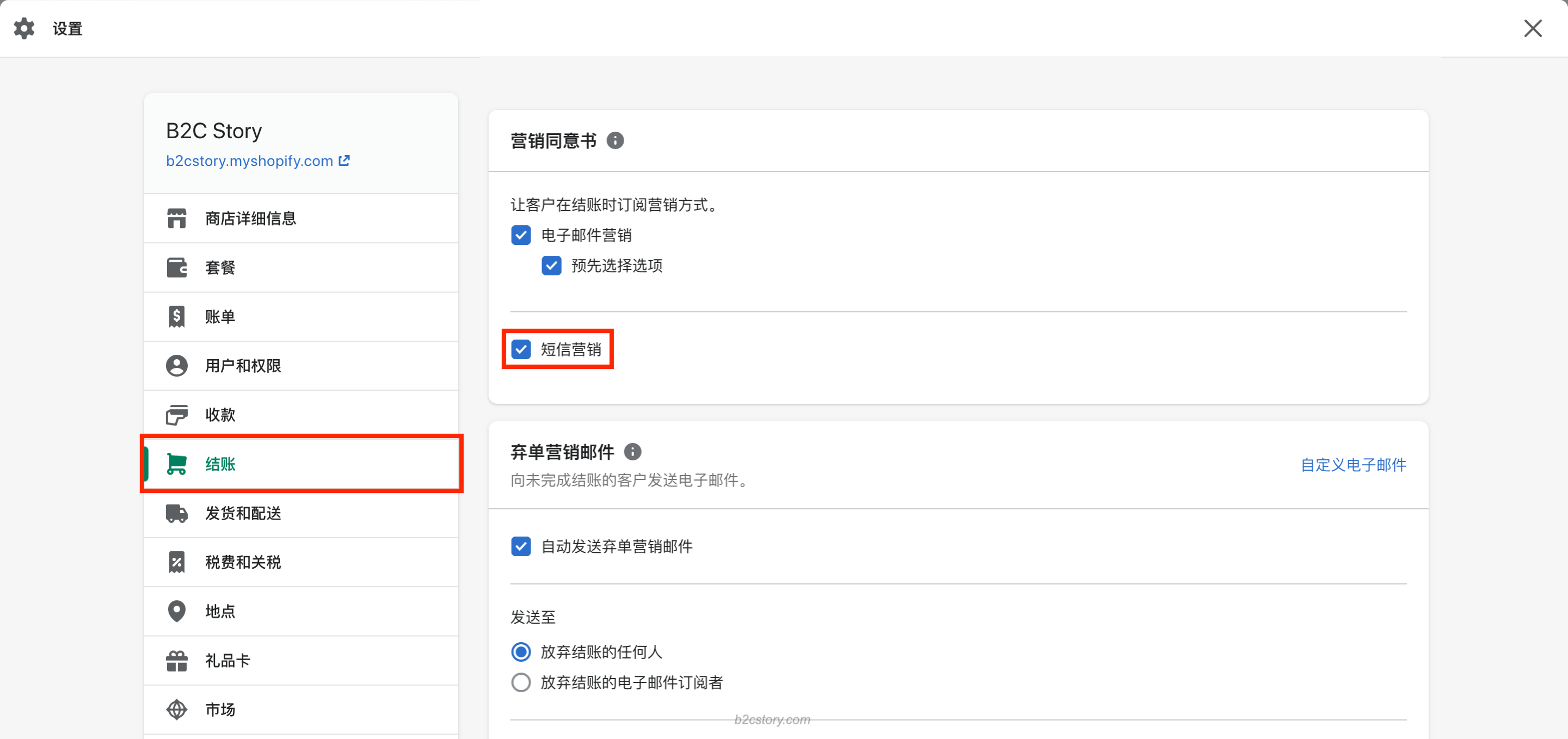
这样用户在结账的时候,会有一个 Text me with news and offers 的选项让用户勾选,用户勾选后就可以接收到我们的营销短信了。
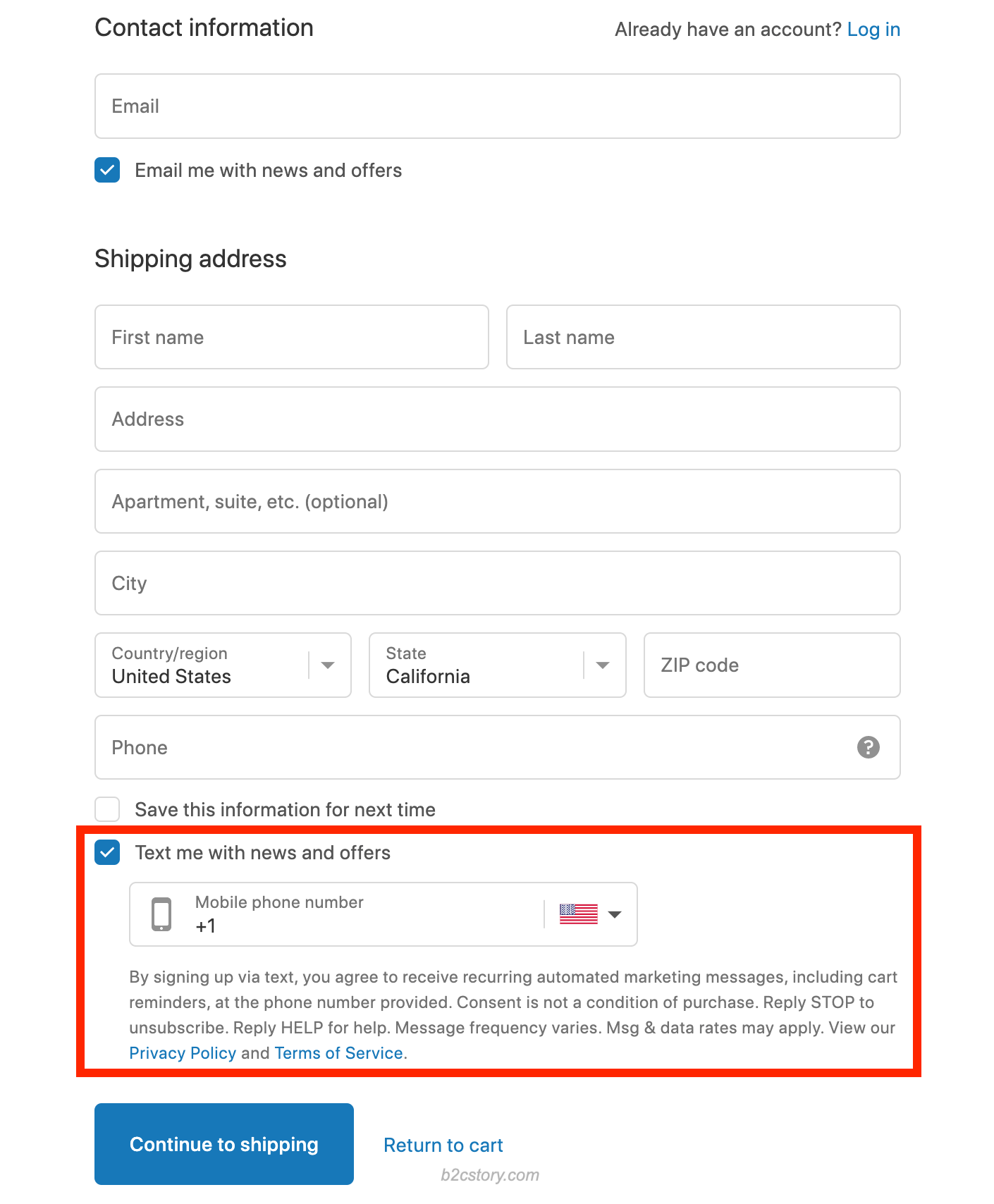
另外我们可以看到最下方有一小段文字:
By signing up via text, you agree to receive recurring automated marketing messages, including cart reminders, at the phone number provided. Consent is not a condition of purchase. Reply STOP to unsubscribe. Reply HELP for help. Message frequency varies. Msg & data rates may apply. View our Privacy Policy and Terms of Service.
这段文字主要告诉用户可以通过回复 STOP 来取消订阅,回复 HELP 来获取帮助。另外最后的 Privacy Policy 和 Terms of Service 是两个超链接,点击后可以跳转到我们对应的隐私政策页面和服务条款页面,接下来我们还要针对短信营销对这两个页面做一些补充。
2) 更新隐私政策 (Privacy Policy) 和服务条款 (Terms of Service) 页面
打开 Shopify 商店的后台,点击左下角的设置 (Settings) 按钮,在左侧菜单点击政策 (Policy) 选项,然后在右侧找到隐私政策和服务条款,如下图所示。要注意这里原本就需要填写我们 Shopify 商店的隐私政策和服务条款,我们目前要做的只是在原有内容的基础上加以补充,如果你这里还跟图片一样是空白的,可以点击从模版创建按钮自动生成,然后根据实际情况加以修改。
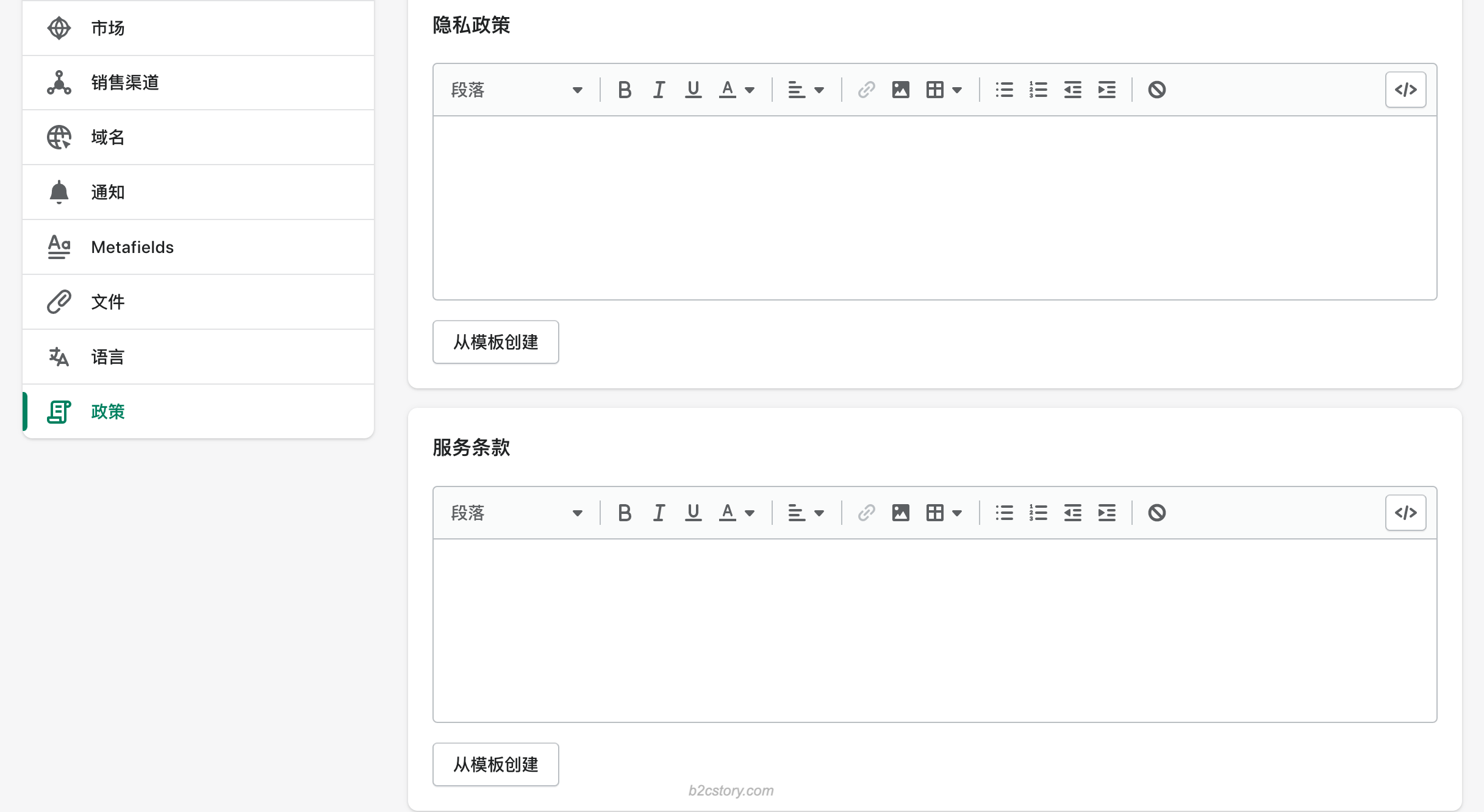
找一个适当的位置,向隐私政策 (Privacy Policy) 中添加以下内容。
We value your privacy and the information you consent to share in relation to our SMS marketing service. We use this information to send you text notifications (for your order, including abandoned checkout reminders), text marketing offers, and transactional texts, including requests for reviews from us.
Our website uses cookies to keep track of items you put into your shopping cart, including when you have abandoned your checkout. This information is used to determine when to send cart reminder messages via SMS.
找一个适当的位置,向服务条款 (Terms of Service) 中添加以下内容。其中三处方括号带下划线的地方需要特别注意,第一处 [Company name] 需要替换成你的公司英文名或品牌名称;第二处 [LINK to your contacts page or form, or email address] 需要替换成你的客服邮箱,如 support@b2cstory.com;第三处 [LINK to Your Privacy Policy] 则需要删除掉,并为括号前的 Privacy Policy 添加超链接,关联到我们的隐私政策页面。
By consenting to [Company name]’s SMS marketing in the checkout and initializing a purchase or subscribing via our subscription tools, you agree to receive recurring text notifications (for your order, including abandoned checkout reminders), text marketing offers, and transactional texts, including requests for reviews from us, even if your mobile number is registered on any state or federal do-not-call list. Message frequency varies. Consent is not a condition of purchase.
If you wish to unsubscribe from receiving text marketing messages and notifications, reply with STOP to any mobile message sent from us or use the unsubscribe link we provided you within any of our messages. You understand and agree that alternative methods of opting out, such as using alternative words or requests, will not be considered a reasonable means of opting out. We do not charge for the service, but you are responsible for all charges and fees associated with text messaging imposed by your wireless provider. Message and data rates may apply.
For any questions, please text HELP to the number you received the messages from. You can also contact us at [LINK to your contacts page or form, or email address] for more information.
We have the right to modify any telephone number or short code we use to operate the service at any time. You will be notified on such occasions. You agree that any messages you send to a telephone number or short code we have changed, including any STOP or HELP requests, may not be received, and we will not be liable for honoring requests made in such messages.
To the extent permitted by applicable law, you agree that we will not be liable for failed, delayed, or misdirected delivery of any information sent through the service, any errors in such information, and/or any action you may or may not take in reliance on the information or Service.
Your right to privacy is important to us. You can see our Privacy Policy [LINK to Your Privacy Policy] to determine how we collect and use your personal information.
这两处修改完成后,我们再打开 Shopify 商店的后台,通过在线商店 > 页面 (英文路径为:Online Store > Pages) 分别打开 Privacy Policy 和 Terms of Service 这两个页面,继续添加上述两部分的内容即可。
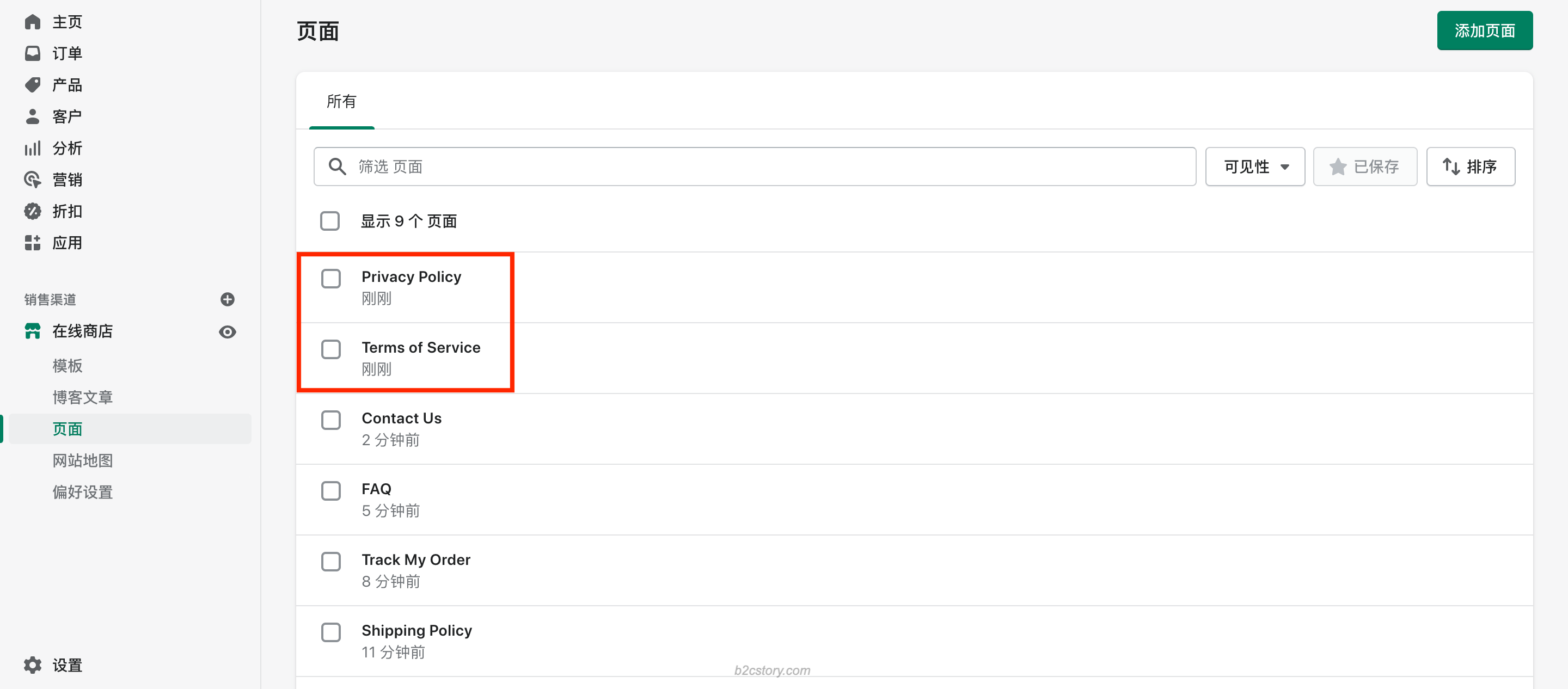
Shopify 部分的设置完成后,我们就可以在 SMSBump 的后台联系客服,验证我们的账户了。
六、使用 SMSBump 创建一个短信营销系列 (SMS Campaign)
我们回到 SMSBump 的后台,点击顶部菜单的 Create SMS Campaign 按钮,或打开左侧菜单的 SMS Campaigns,然后点击 Create Campaign 按钮创建一个新的短信营销系列。
Campaign Name 系列名称:为我们的短信营销系列输入一个名称,方便我们日后查看该系列的数据分析。

Target Audience 目标受众:我们可以根据细分受众,选择只向某一部分用户发送短信而将另一部分的用户排除在外。

A/B Testing A/B 测试:可以进行 A/B 测试,需要付费订阅后才能使用此功能。
Text Message 短信内容:可以在文本框中编辑要发送的短信内容,SMSBump 为我们提供了一些 Shortcodes,我们可以配合使用。此外我们需要注意短信是有字符数限制的,文本框左下角的 143/160 表明我们目前短信的字符数为 143,最多为 160,如果超过的话则会被拆分为两条短信,费用的话也是按照两条短信进行收费的。
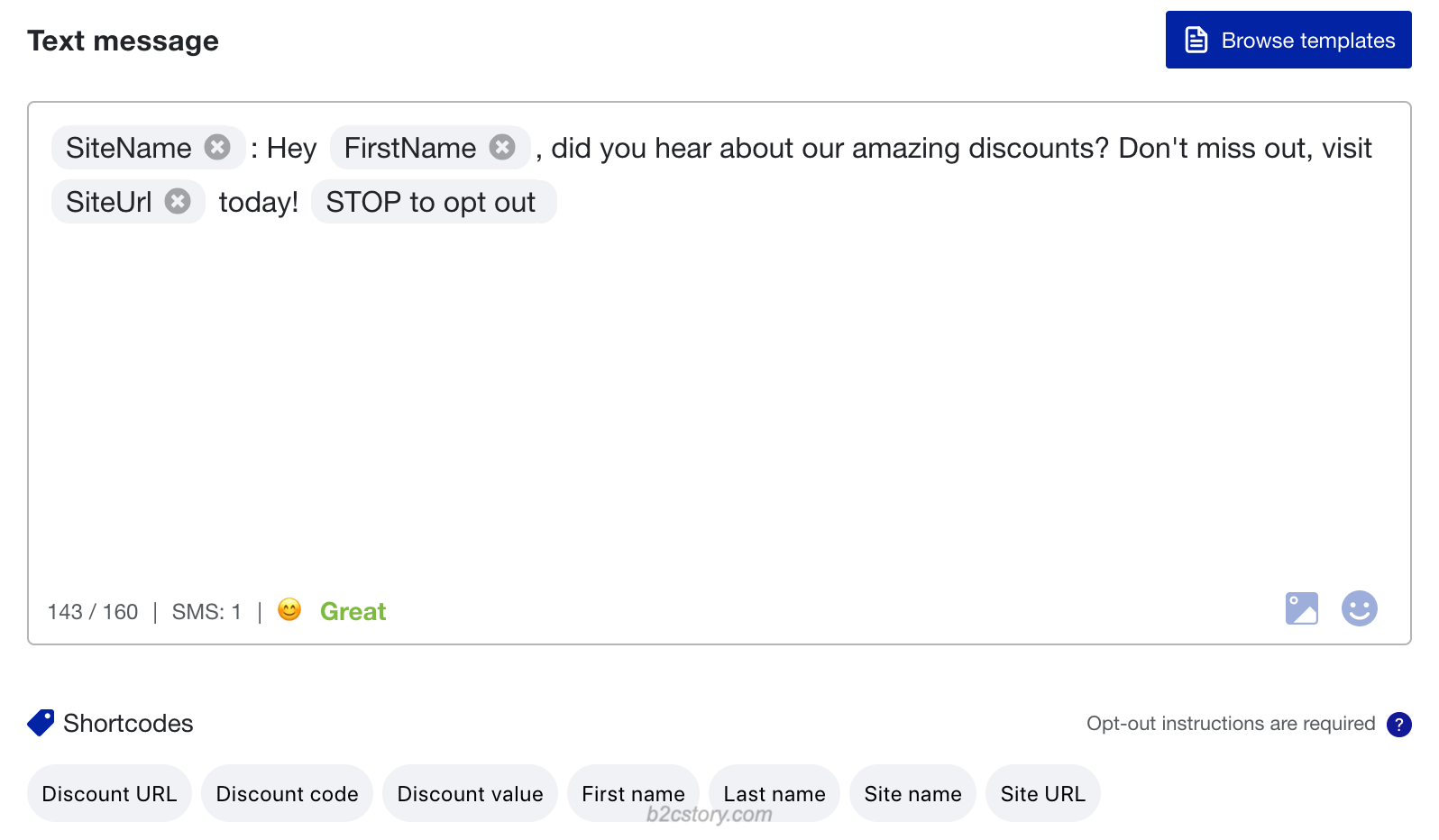
Schedule for Later 定时发送:我们可以在此设置定时发送的时间,默认的时间是按照我们所在的时区来的,如果你是付费订阅用户,可以勾选 Send based on subscriber’s timezone,这样我们就可以按照订阅用户所在的时区进行发送。
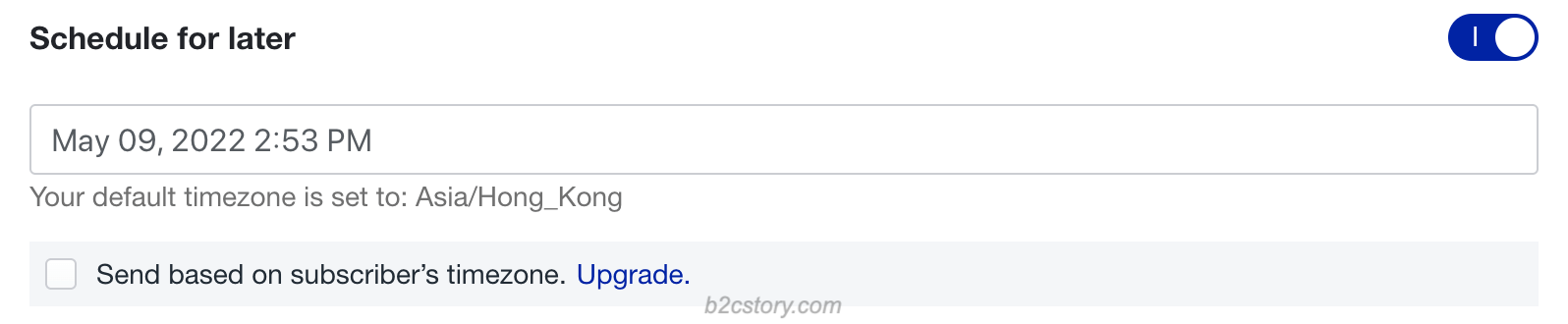
Smart Sending 智能发送:一共有两个选项,第一个是过去 16 小时内收到过我们短信的用户不会收到此系列的短信;第二个是所有我们选中的订阅用户均会收到此系列的短信。

编辑完成后,我们点击右下角的 Review Campaign 按钮,可以在新页面中查看该短信营销系列的概览,如果有需要修改的地方,我们点击右侧的 Edit 按钮进行修改即可。此外我们也可以看到该短信营销系列的花费情况。确认无误后,我们点击右下角的 Send Now 按钮就可以将此系列的短信发送或定时发送出去了。
七、使用 SMSBump 设置短信营销自动化工作流 (Flows & Automations)
在 SMSBump 的后台,点击左侧菜单的 Flows & Automations,可以看到默认有 10 个 Flows 和 9 个 Automations,我们可以根据自己的需要选择打开或是关闭。另外我们也可以点击右侧的铅笔按钮对相应的 Flows 或 Automations 进行自定义的设置。这里一般会对短信的内容做一些自定义的修改,具体方法跟之前讲的差不多,这里就不过多展开了。